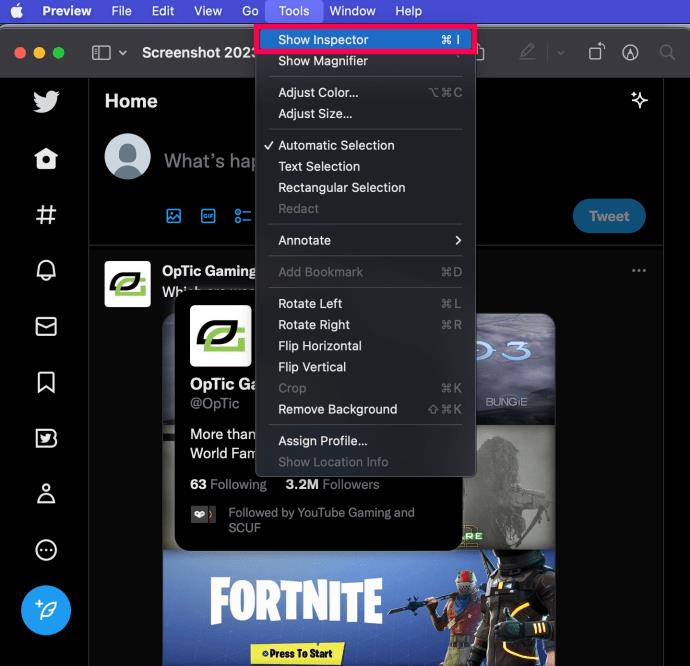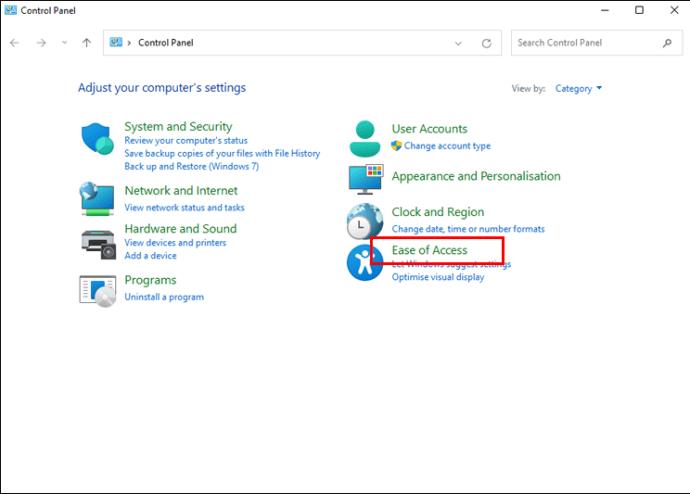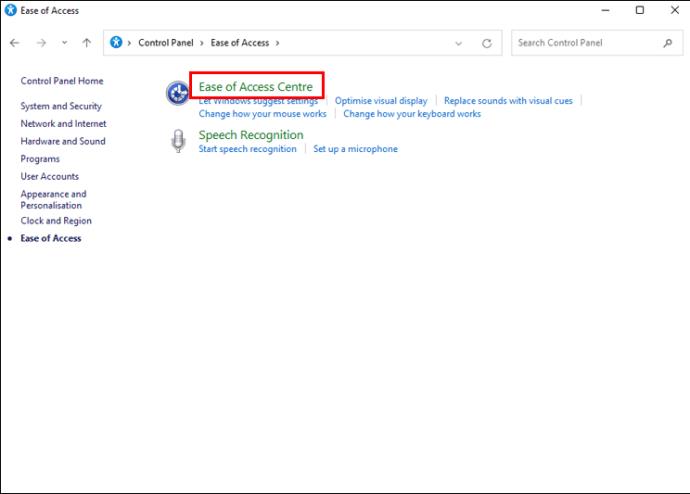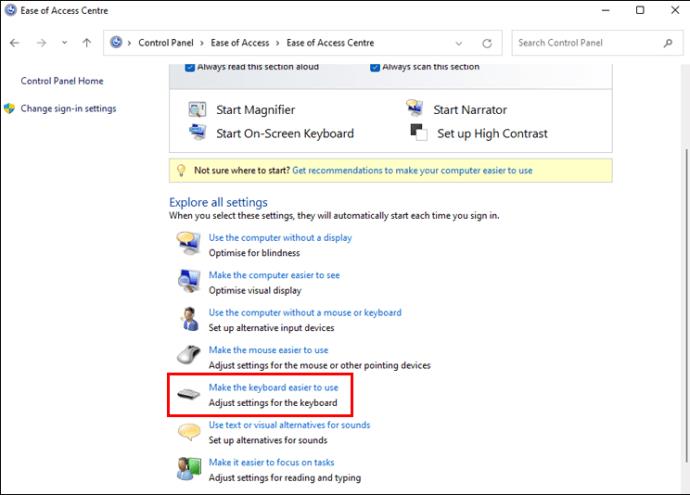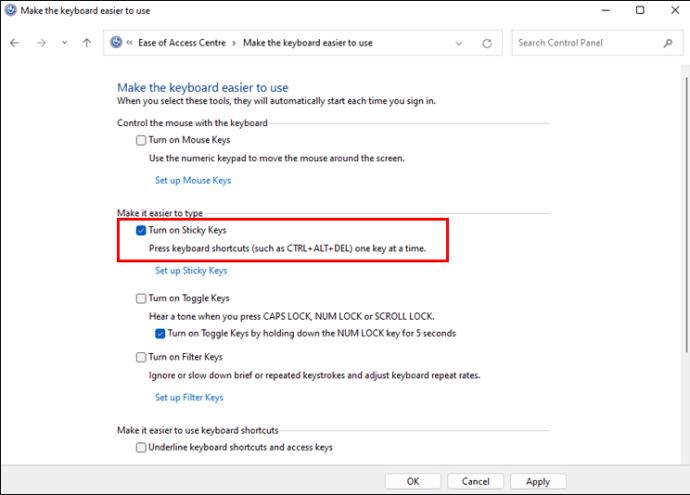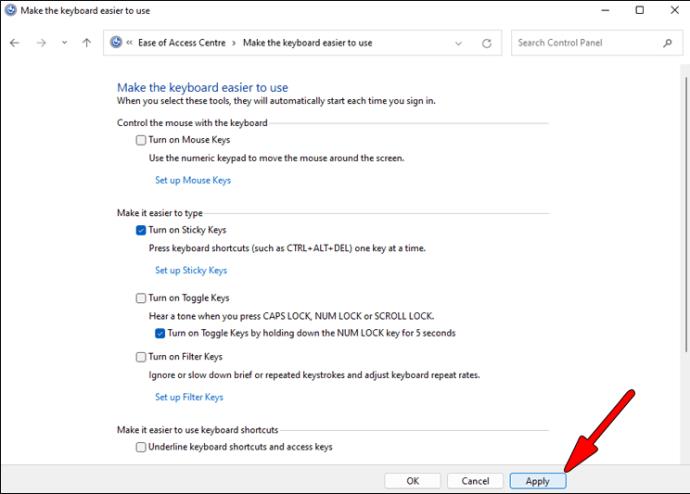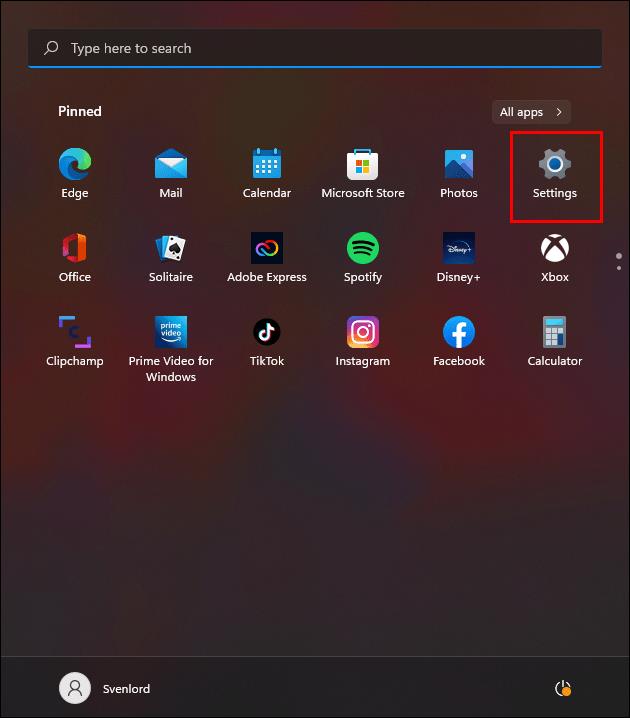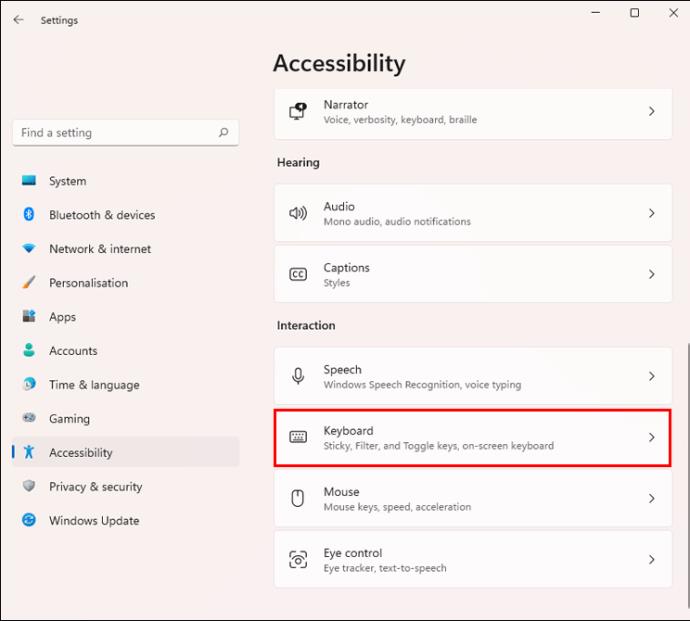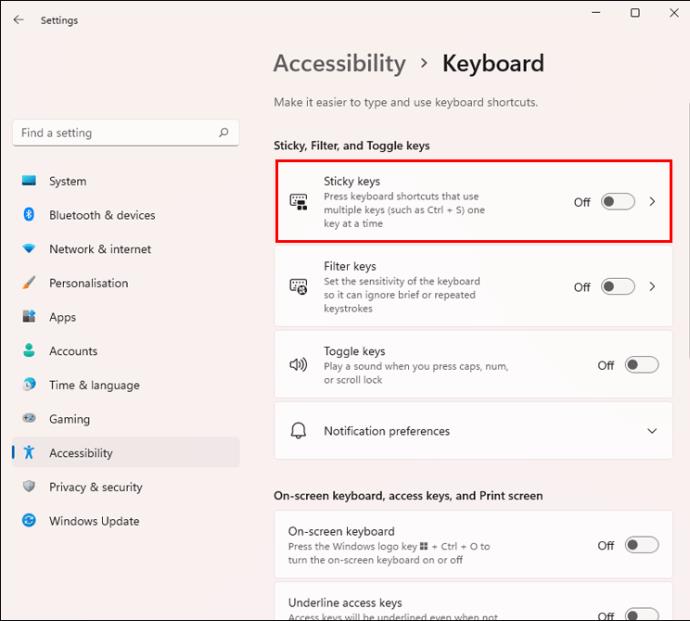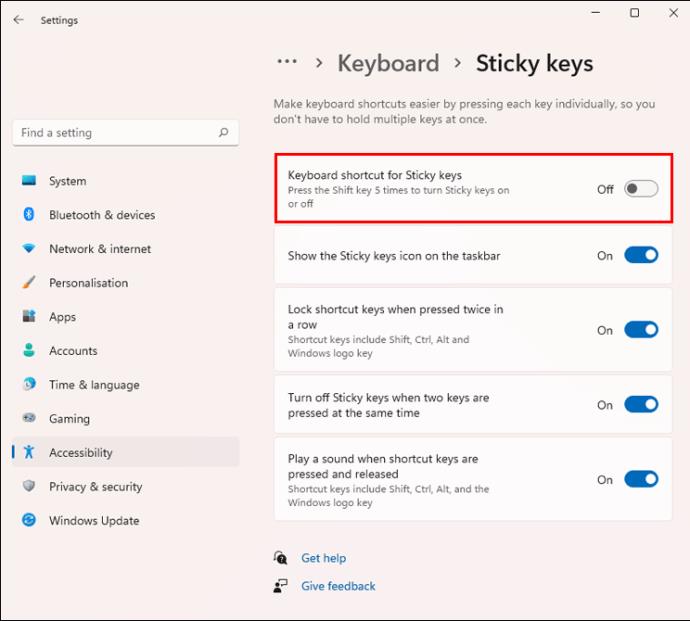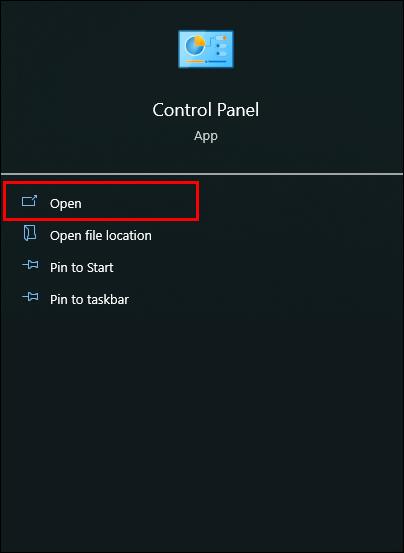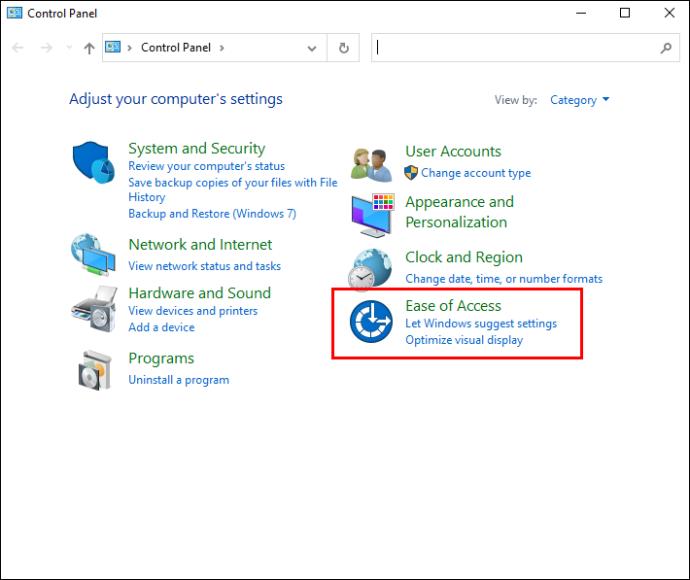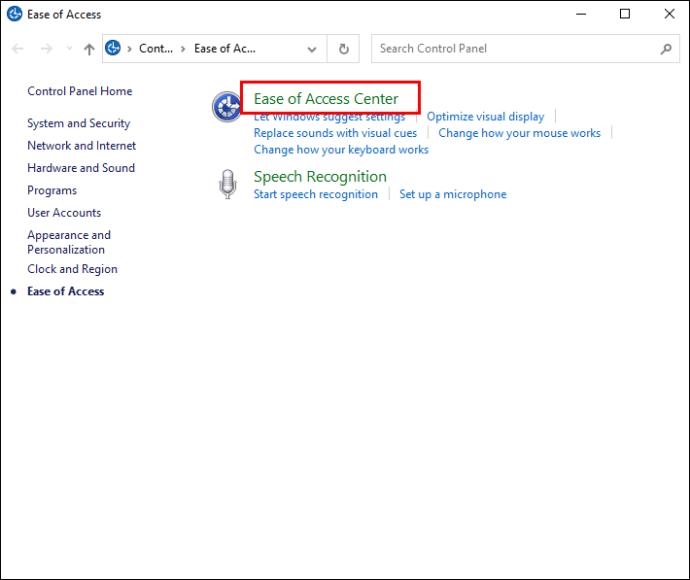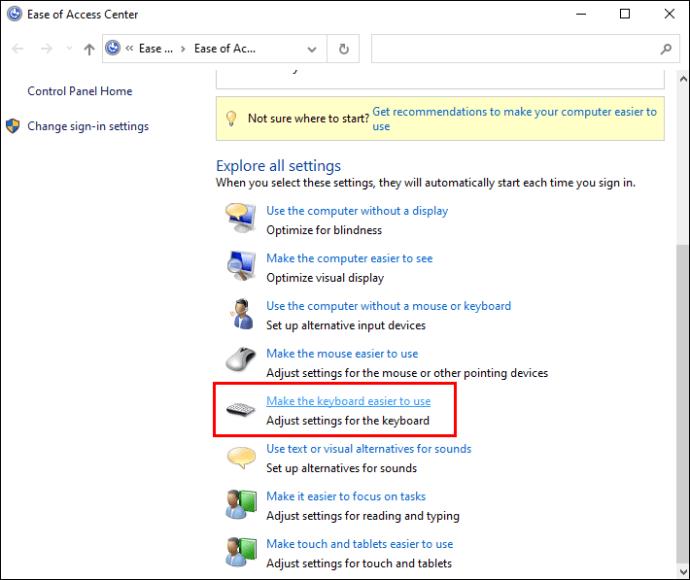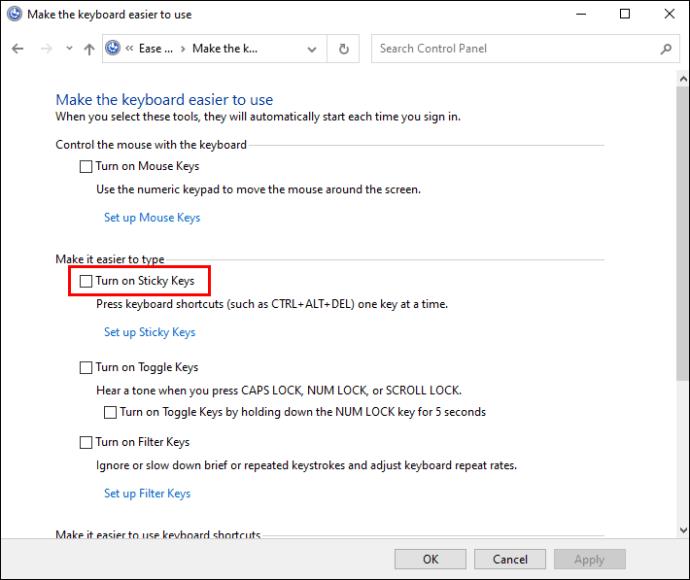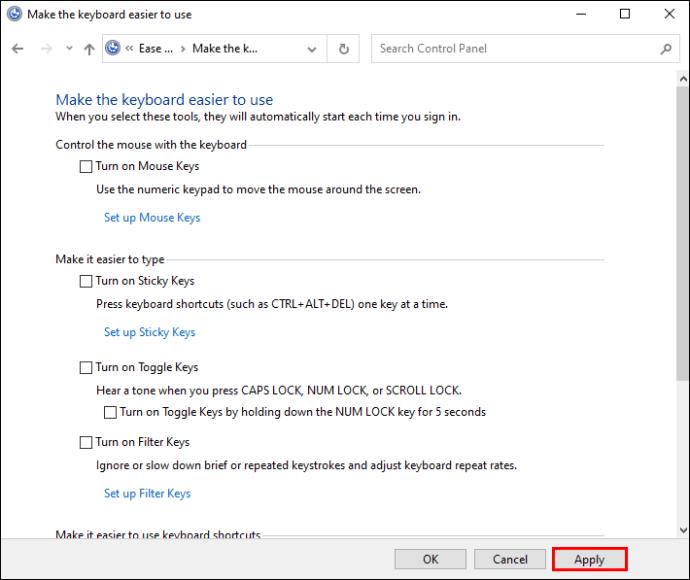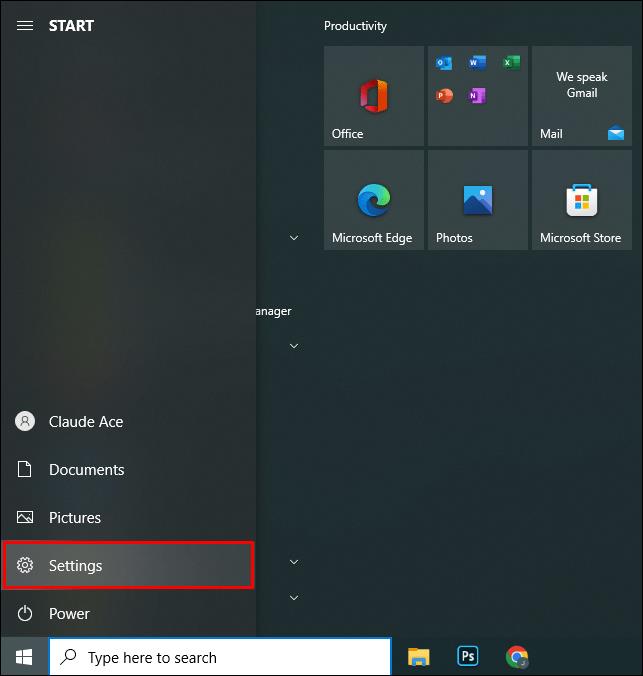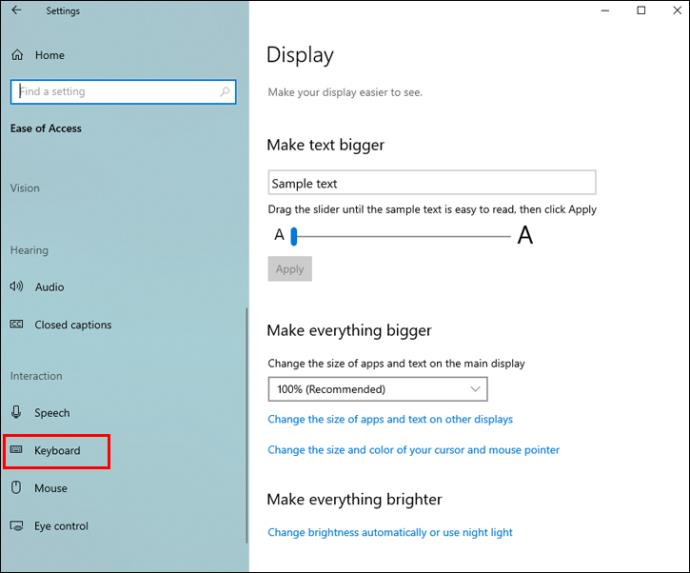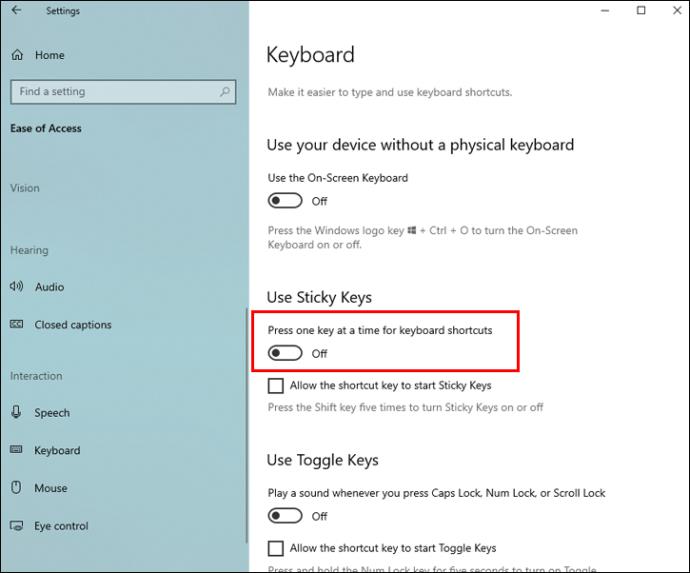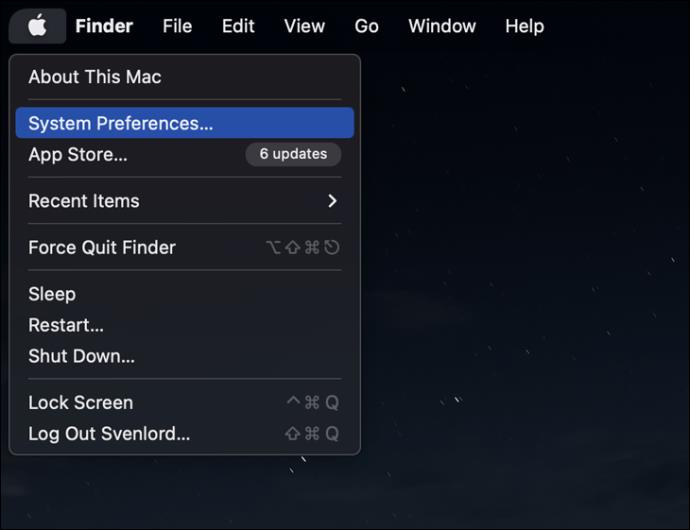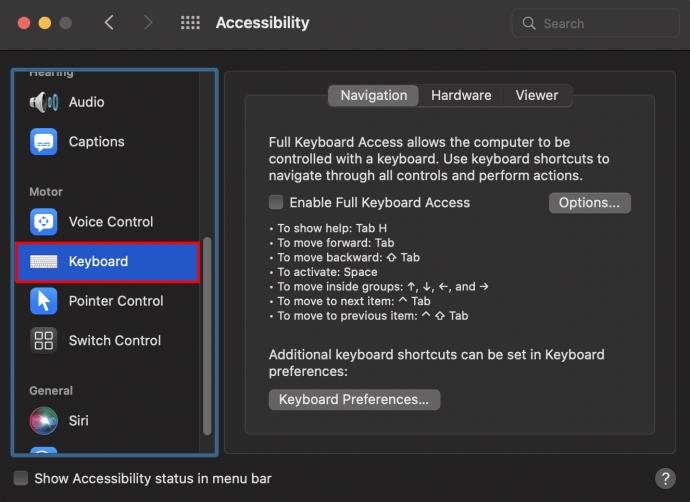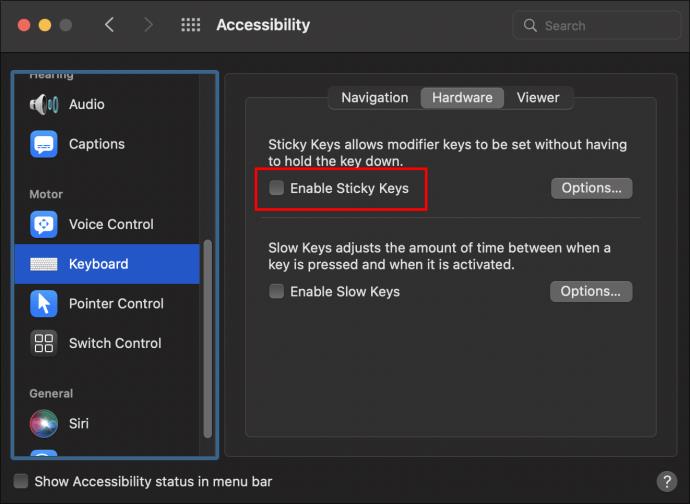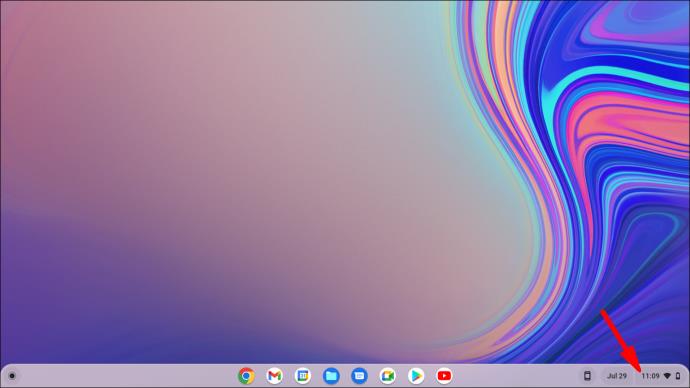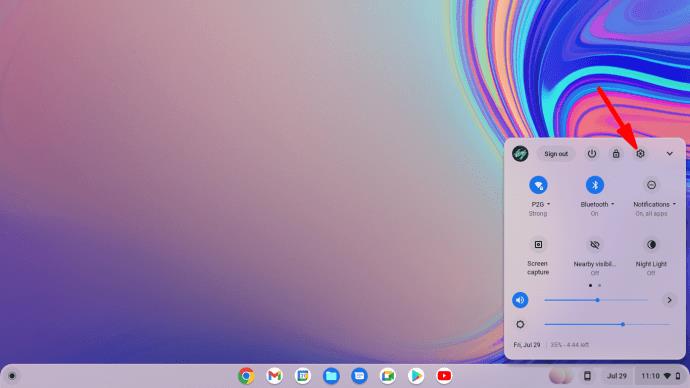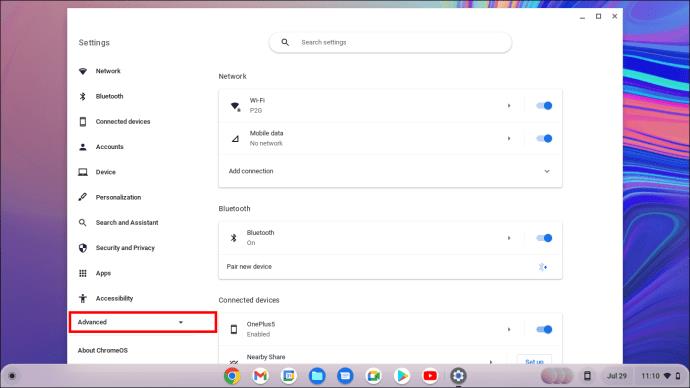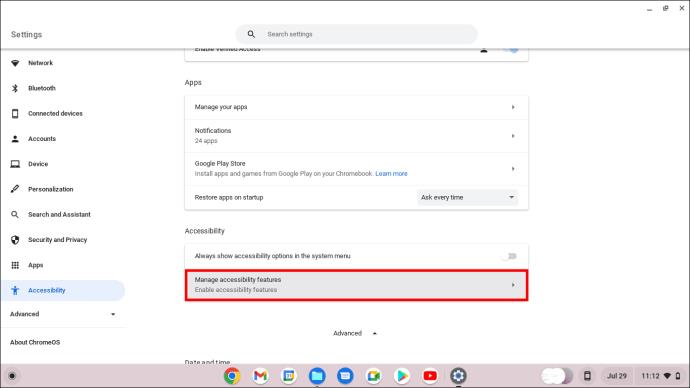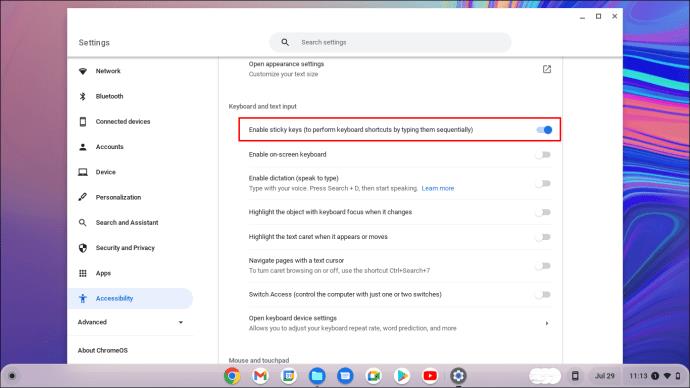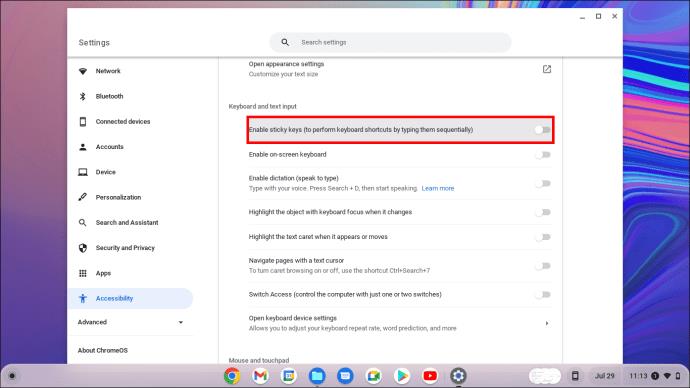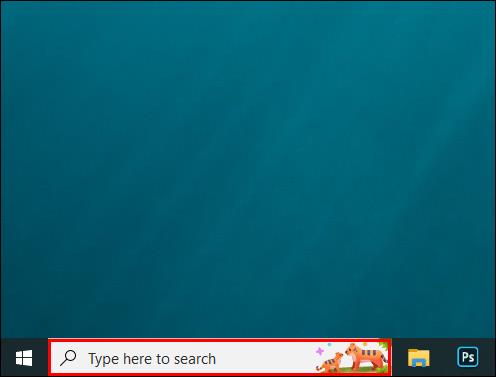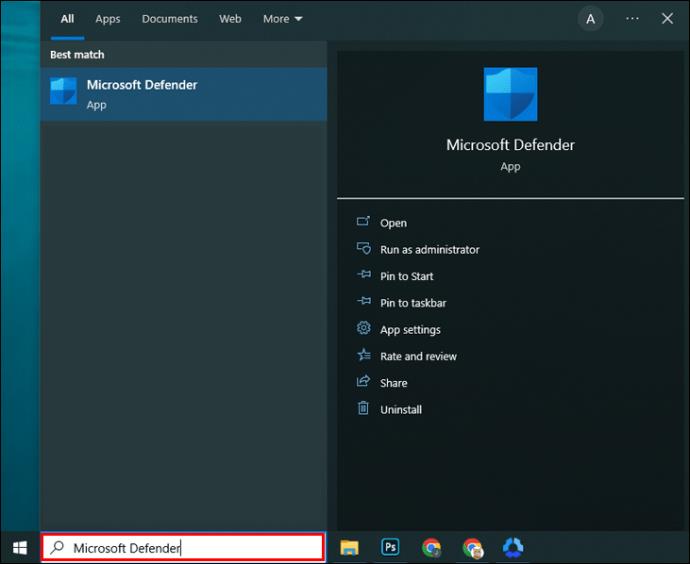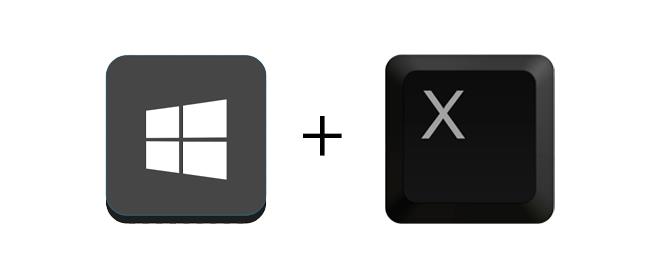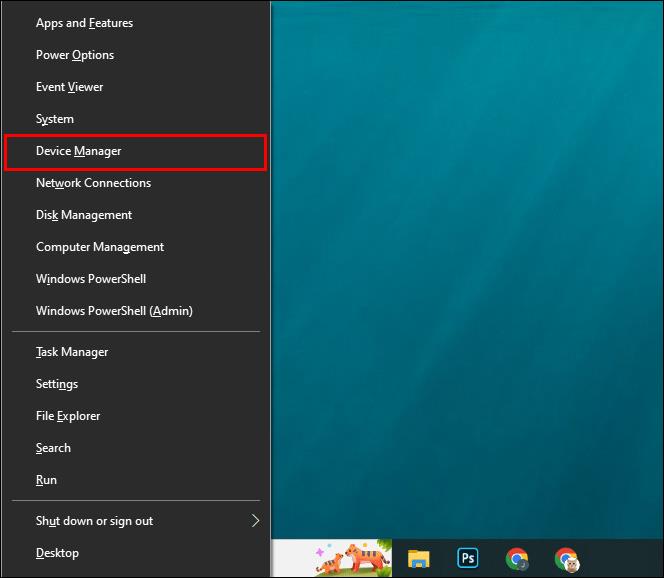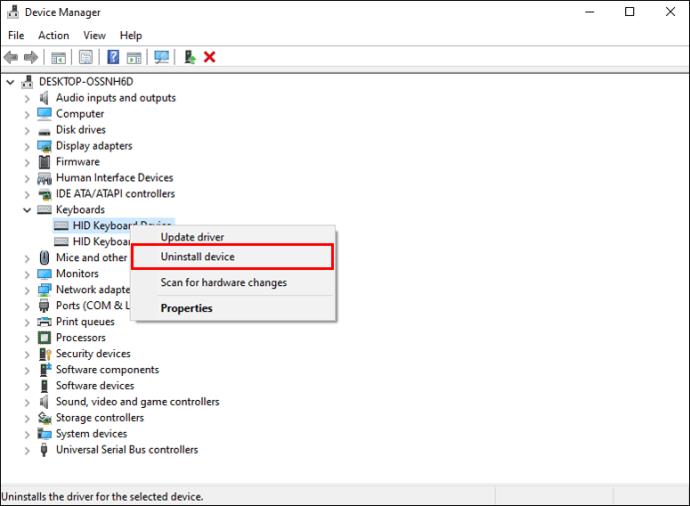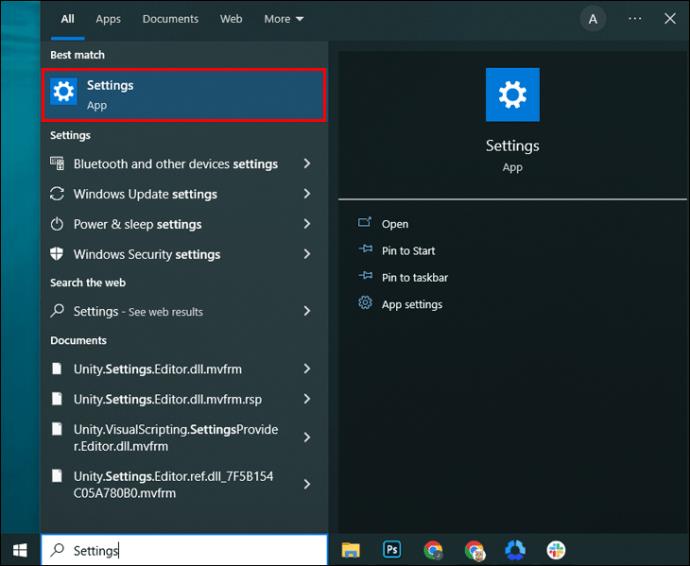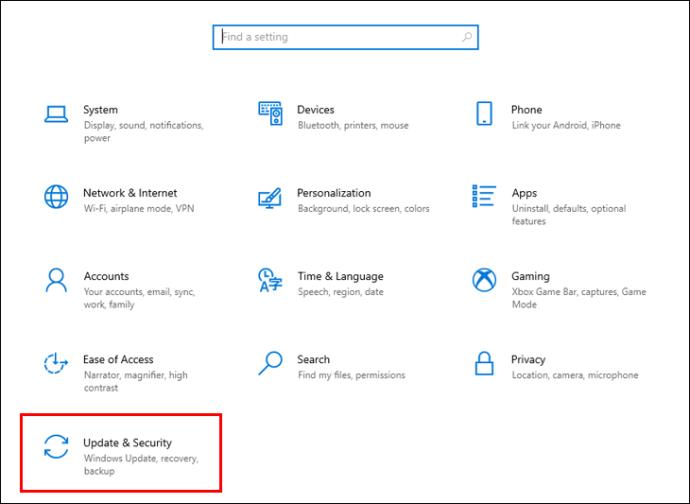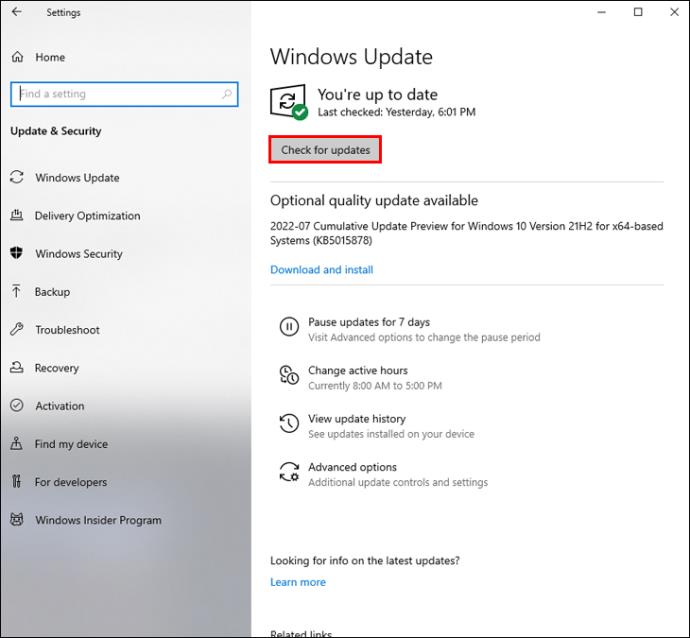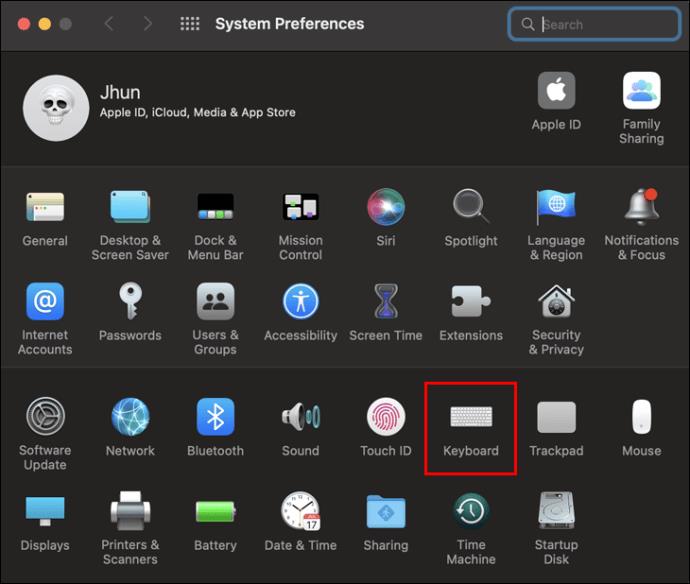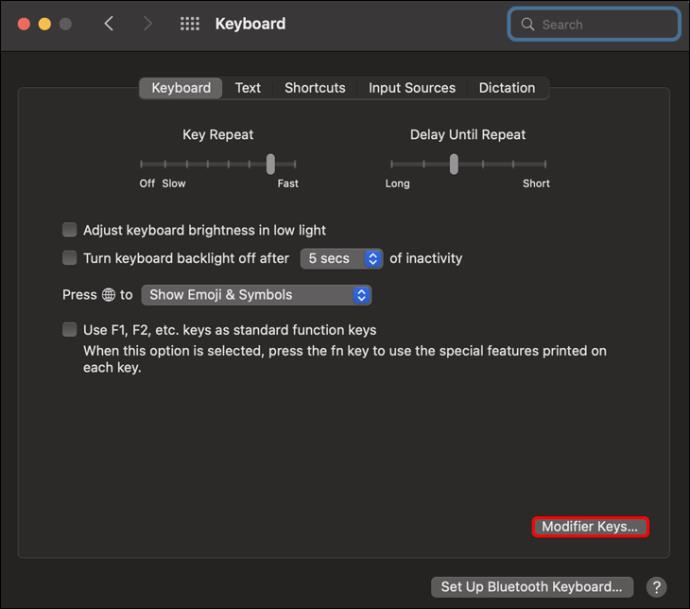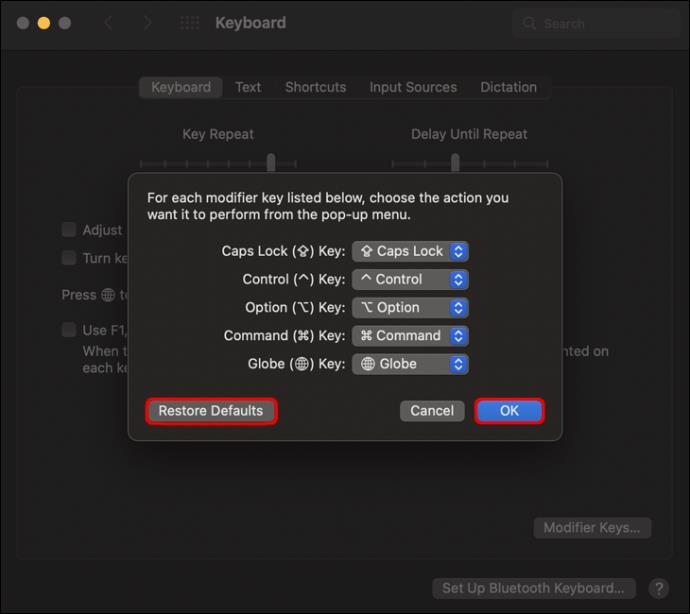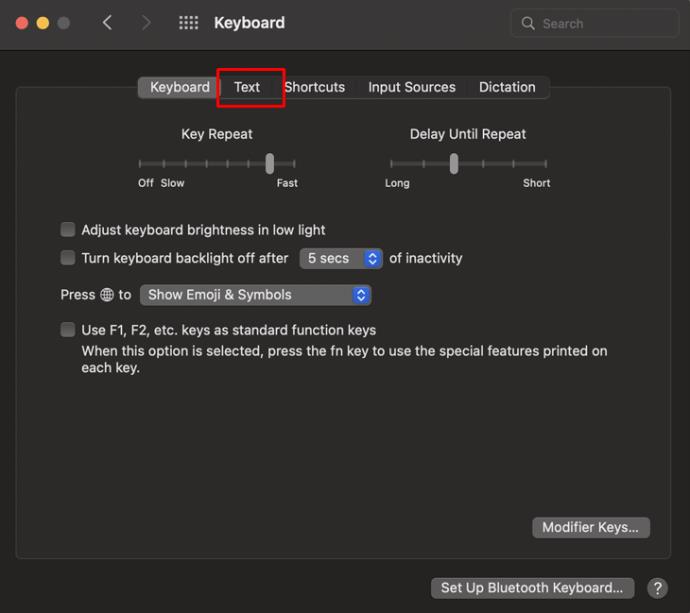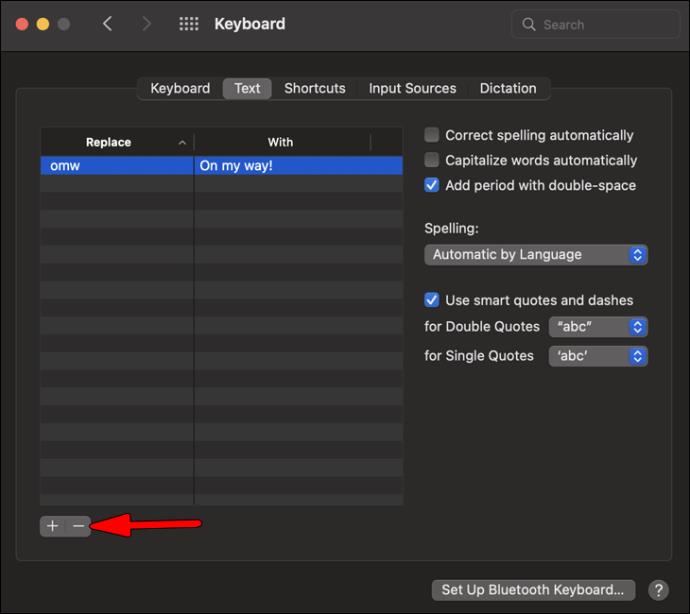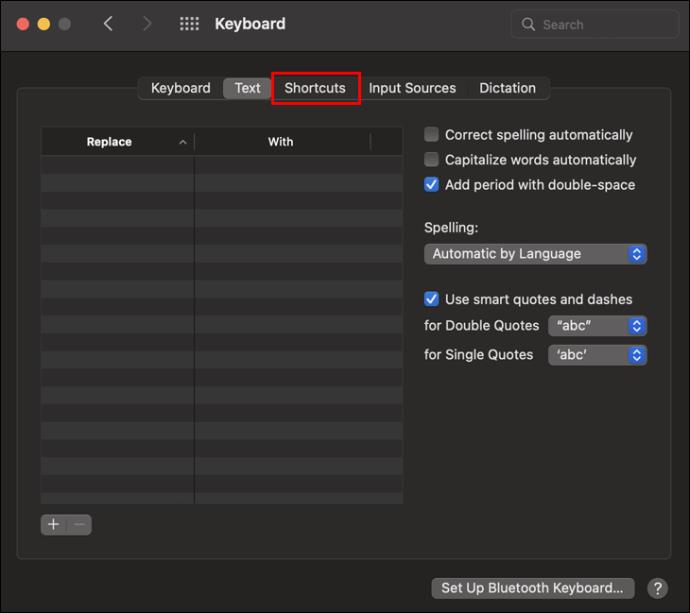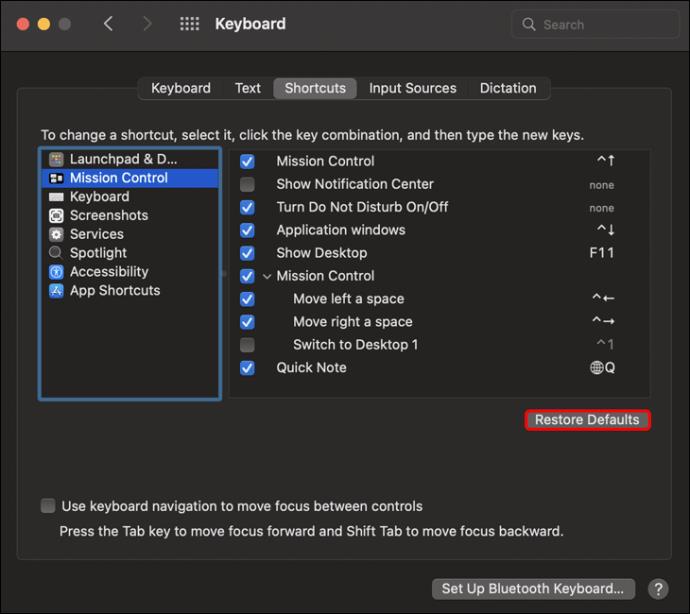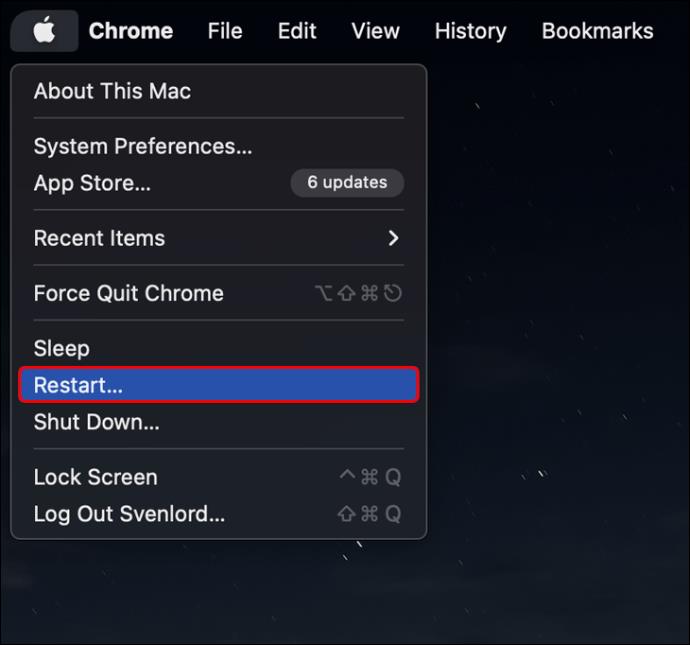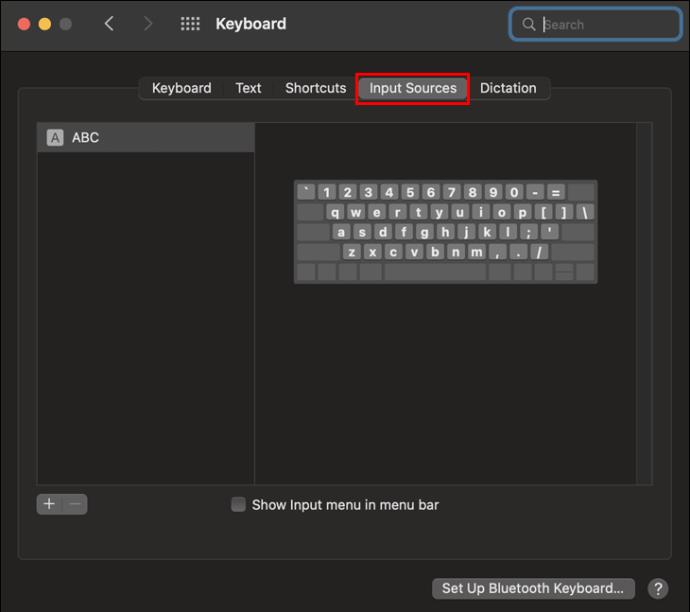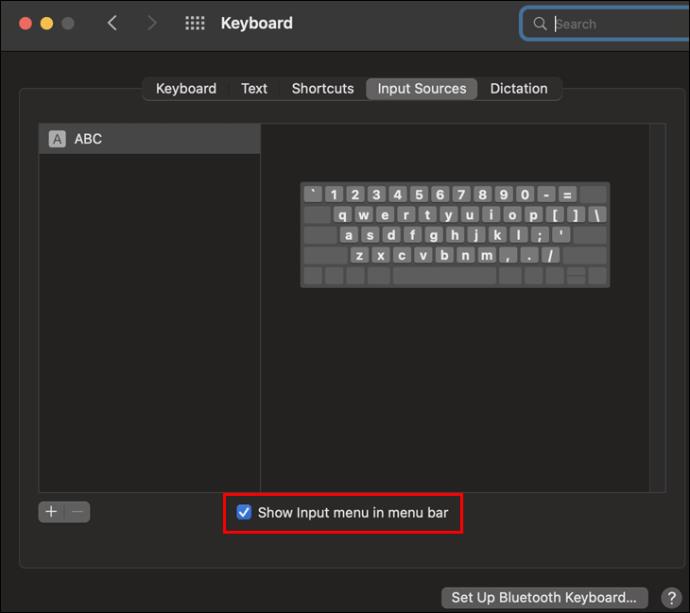Pengguna dengan keterbatasan fisik dapat menggunakan kunci lengket. Fitur aksesibilitas inovatif ini mengurangi jenis gerakan yang menyebabkan cedera regangan berulang. Alih-alih meminta pengguna untuk menekan banyak tombol sekaligus, opsi ini membuat serial penekanan tombol.

Untungnya, opsi ini mudah untuk dihidupkan dan dimatikan. Tapi itu membuat aktivasi fitur secara tidak sengaja menjadi sederhana. Untuk mengatasi masalah tersebut, kami akan menjelaskan cara menonaktifkan kunci lengket di berbagai sistem operasi.
Cara Menonaktifkan Tombol Lengket di Windows 11
Fitur kunci lengket di Windows 11 dapat dinonaktifkan dengan dua cara. Metode pertama termasuk Panel Kontrol. Untuk menonaktifkan fitur dengan cara ini, ikuti langkah-langkah berikut:
- Buka "Panel Kontrol."
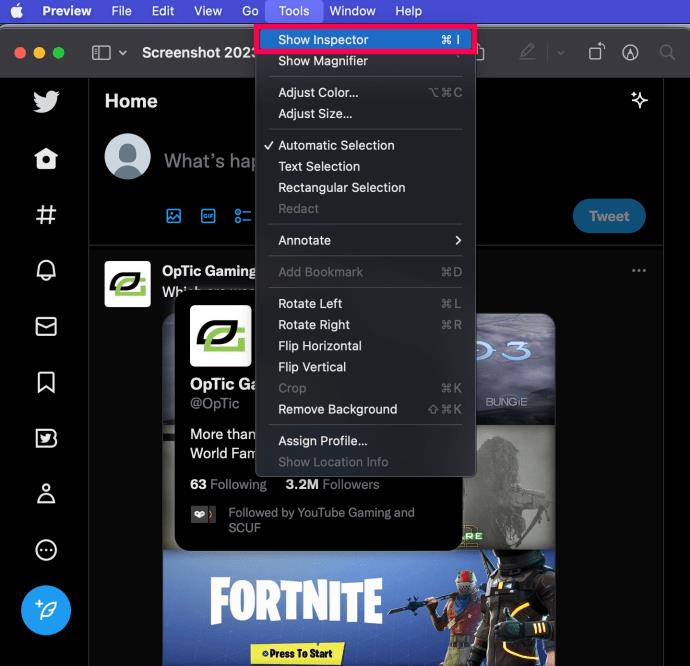
- Klik "Kemudahan Akses".
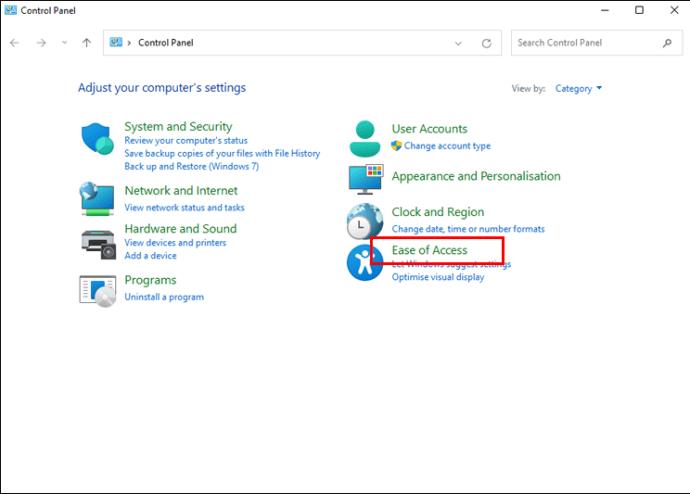
- Gulir ke "Pusat Kemudahan Akses".
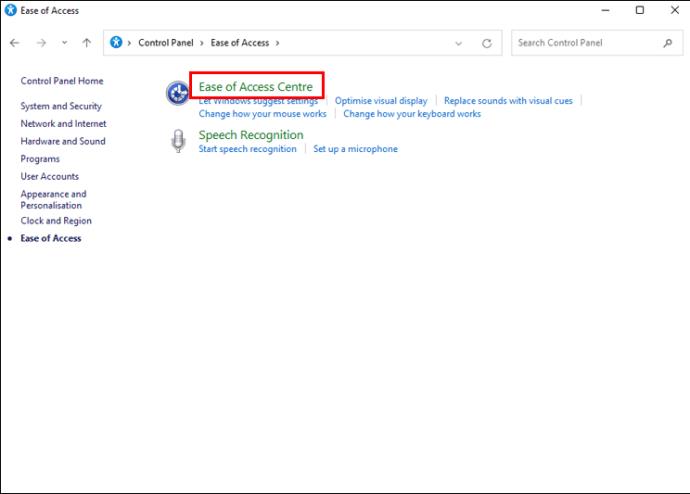
- Cari opsi menu "Jadikan Papan Ketik Lebih Mudah Digunakan".
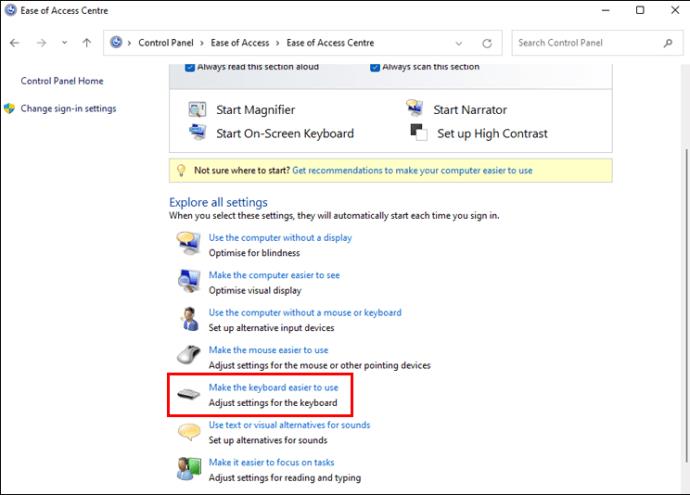
- Nonaktifkan kotak centang "Aktifkan Sticky Keys" di bawah "Buat Lebih Mudah Mengetik".
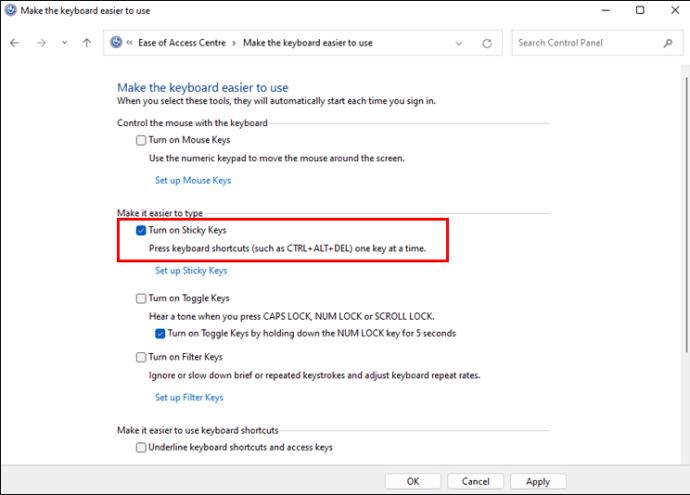
- Klik "Terapkan."
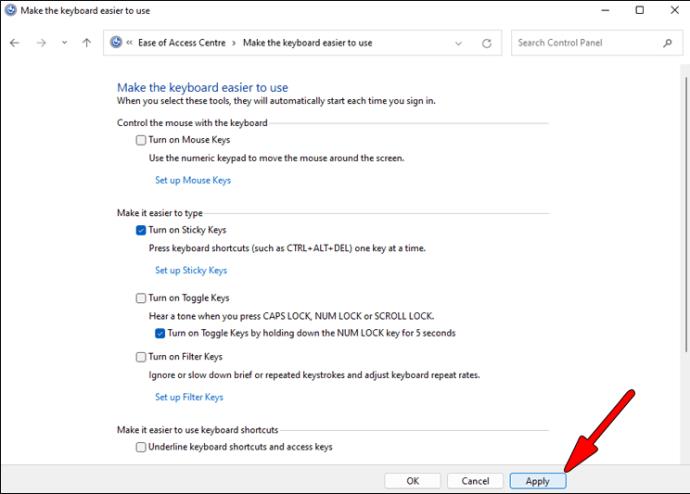
Berikut cara menonaktifkan fitur dengan cara lain:
- Di Windows 11, akses "Pengaturan Windows."
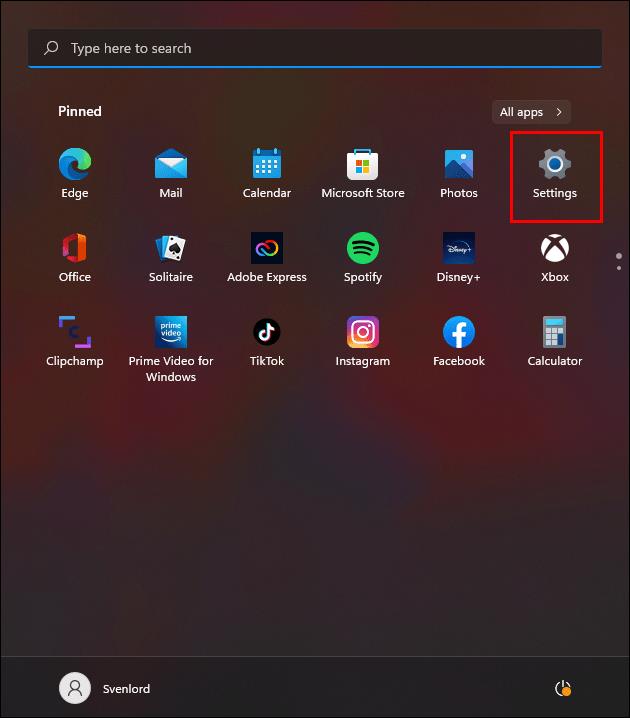
- Pilih "Keyboard" dari menu "Aksesibilitas".
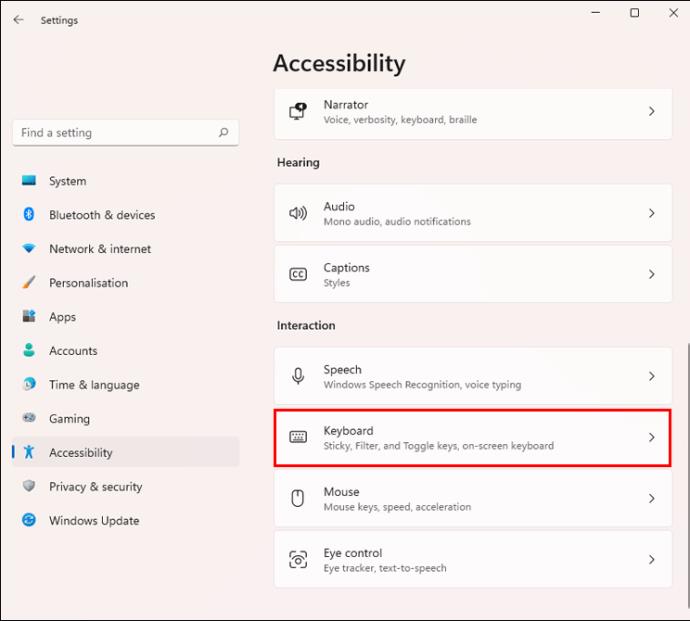
- Kemudian pilih "Tombol Lengket."
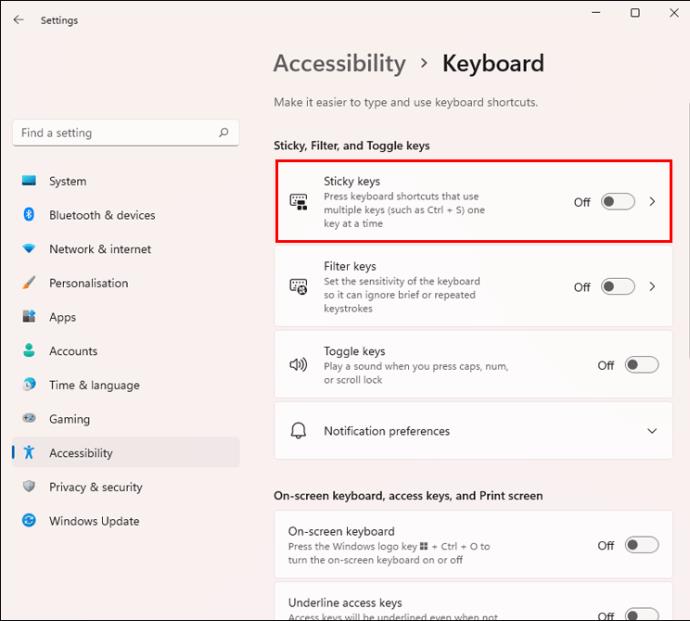
- Matikan pengaturan "Pintasan keyboard untuk tombol Sticky".
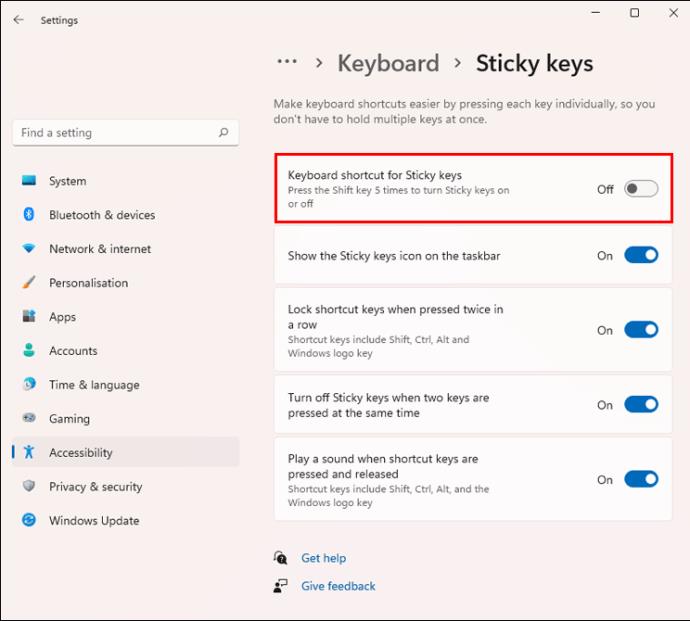
Perhatikan bahwa Windows 11 tidak akan lagi meminta Anda untuk mengaktifkan sticky key saat Anda menekan tombol Shift lima kali berturut-turut.
Cara Menonaktifkan Tombol Lengket di Windows 10
Ada tiga cara bagi pengguna Windows 10 untuk menonaktifkan sticky key. Petunjuk untuk satu metode sama dengan untuk Windows 11, dan melibatkan Panel Kontrol. Terapkan metode yang sama seperti yang dijelaskan di atas untuk menonaktifkan kunci lengket dengan cara ini:
- Buka "Panel Kontrol".
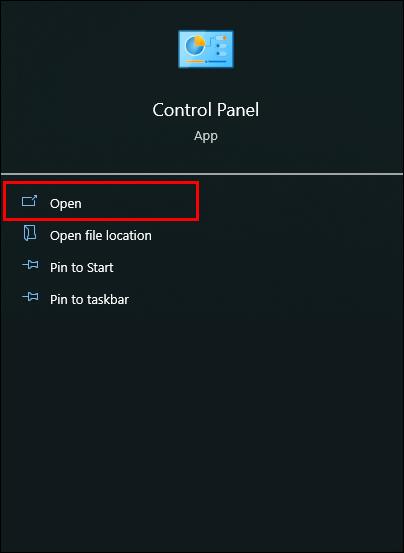
- Pilih "Kemudahan Akses".
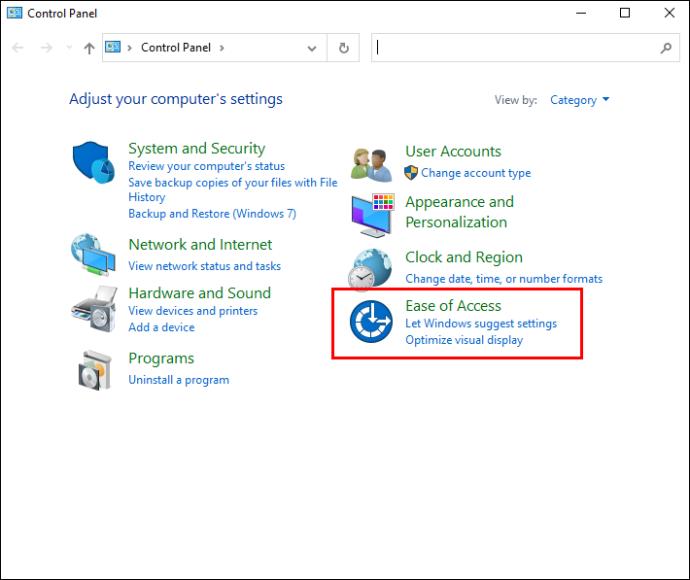
- Arahkan ke "Pusat Kemudahan Akses".
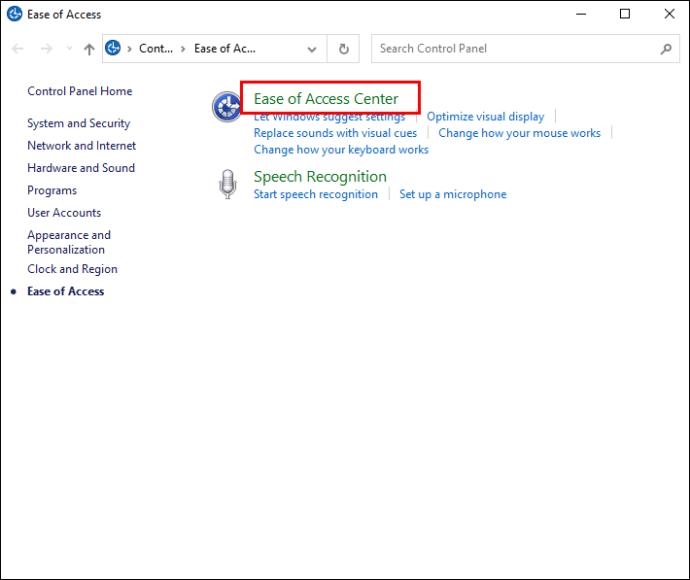
- Temukan opsi menu "Jadikan Papan Ketik Lebih Mudah Digunakan".
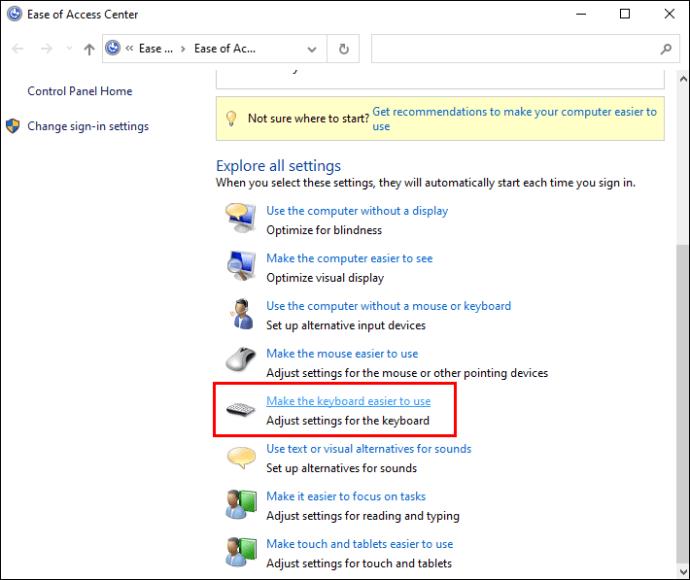
- Matikan kotak centang "Aktifkan Sticky Keys" di bawah "Buat Lebih Mudah Mengetik".
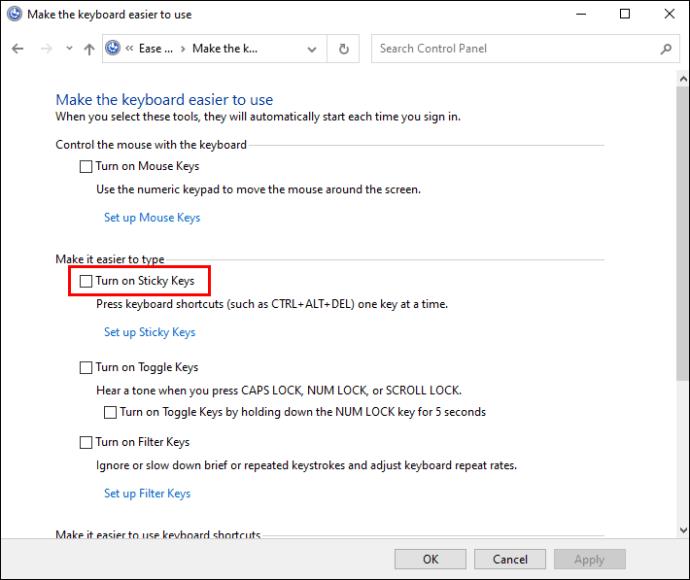
- Tekan "Terapkan."
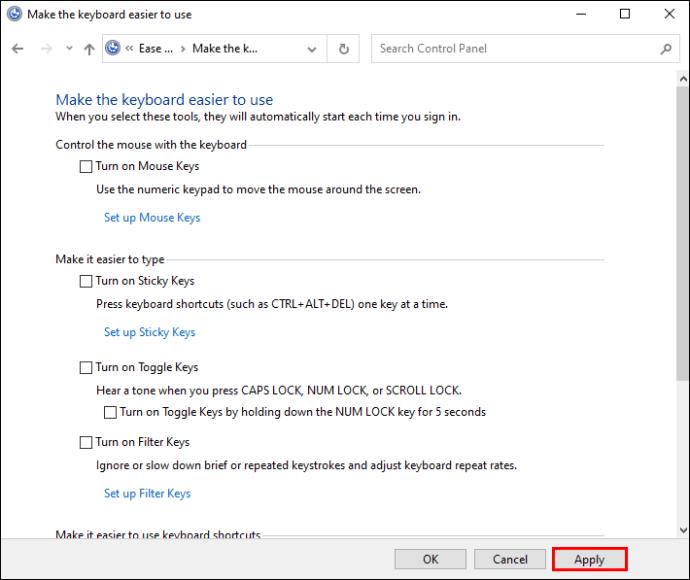
- Menggunakan tombol Shift. Untuk mematikan fitur ini, tekan tombol Shift lima kali.
- Menggunakan Kemudahan Akses. Untuk menonaktifkan kunci lengket dengan cara ini, ikuti langkah-langkah berikut:
- Pergi ke pengaturan."
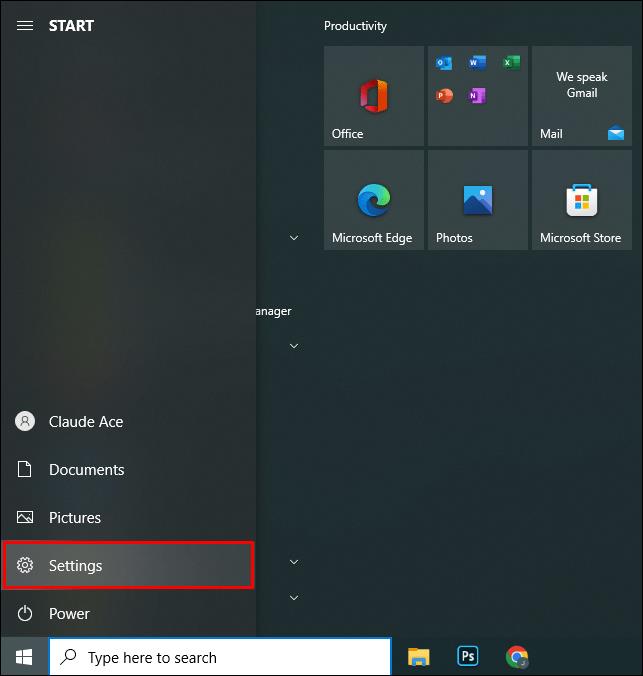
- Masukkan "Kemudahan Akses" dan pilih "Keyboard".
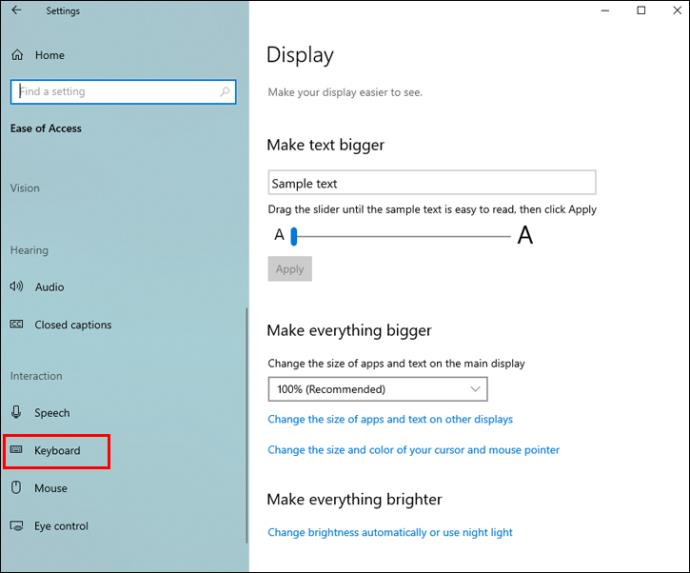
- Matikan opsi "Tekan satu tombol pada satu waktu untuk pintasan keyboard".
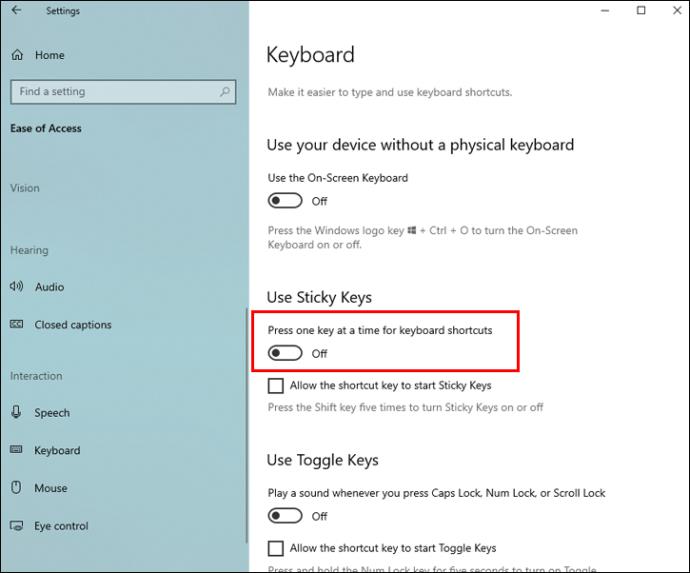
Cara Menonaktifkan Tombol Lengket di Mac
Kunci lengket dapat diaktifkan secara default di bagian Akses Universal panel System Preferences. Ikuti langkah-langkah ini untuk mengakses menu ini dan mematikan fitur ini:
- Pilih "System Preferences" dari menu "Apple".
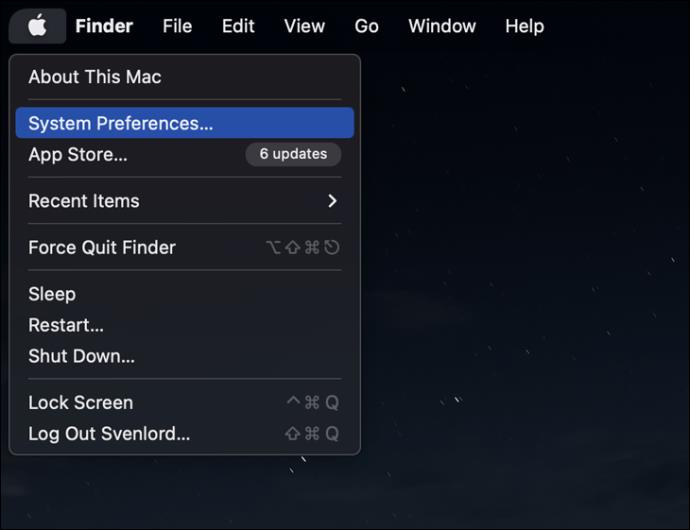
- Pilih "Aksesibilitas."
- Pilih tab "Keyboard".
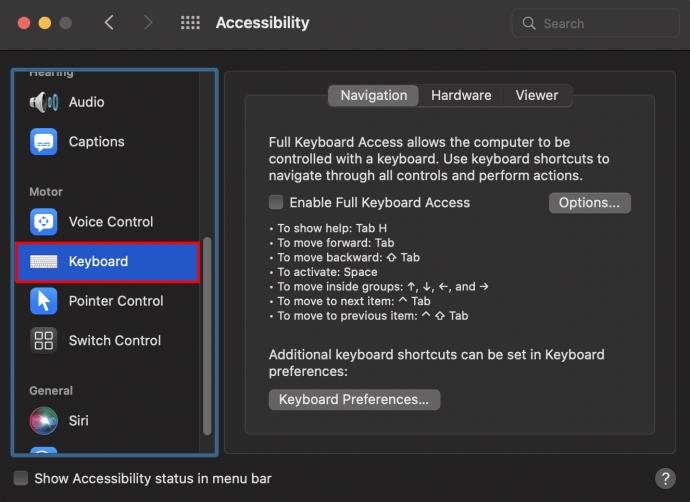
- Di menu "Tombol Tempel", pilih tombol "Mati".
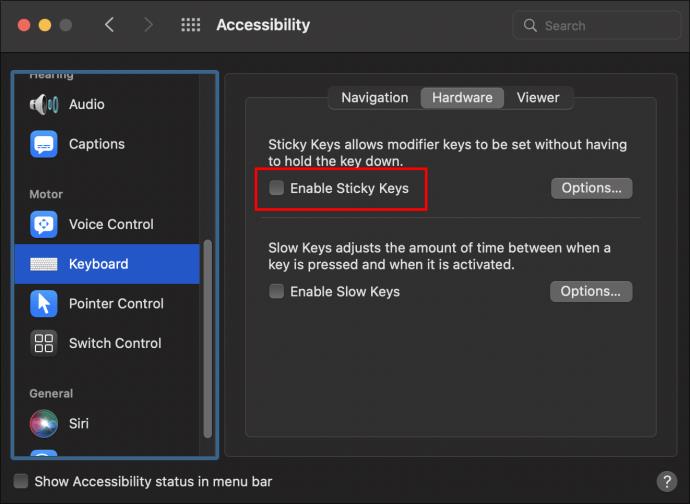
Anda juga dapat mengaktifkan atau menonaktifkan tombol lengket dengan mencentang kotak di samping "Tekan tombol Shift lima kali". Tombol Shift sekarang akan digunakan untuk mengaktifkan atau menonaktifkan Sticky Keys.
Cara Menonaktifkan Tombol Lengket di Chromebook
Ada banyak Fitur Aksesibilitas di Chromebook yang dapat membantu penyandang disabilitas fisik yang kesulitan mengoperasikan setelan keyboard biasa. Petunjuk sederhana ini akan menunjukkan kepada Anda cara menonaktifkan fitur tersebut.
- Pilih waktu di pojok kanan bawah.
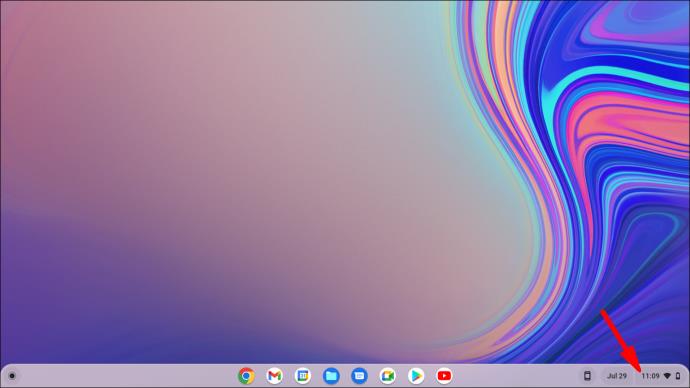
- Pilih "Pengaturan."
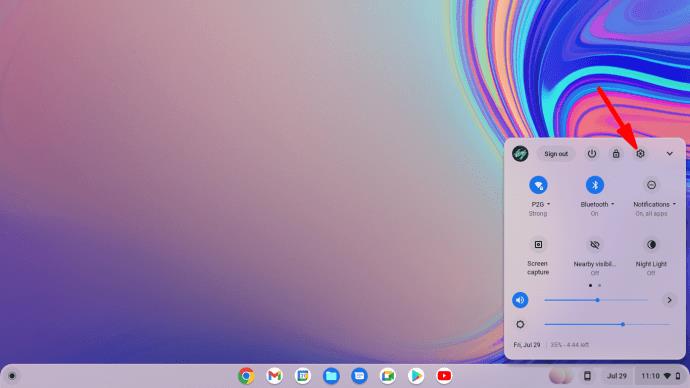
- Pergi ke bawah dan pilih "Advanced."
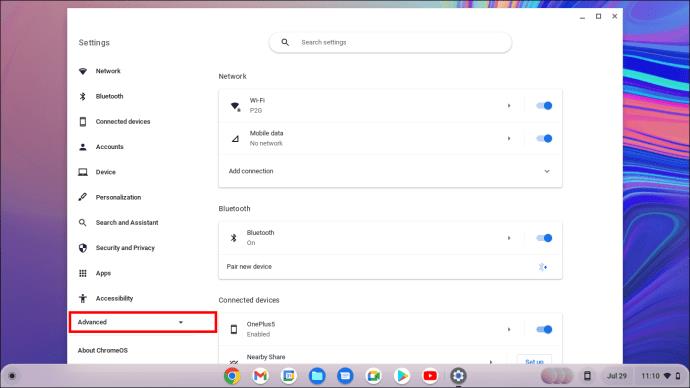
- Pilih "Kelola fitur aksesibilitas" dari bagian "Aksesibilitas".
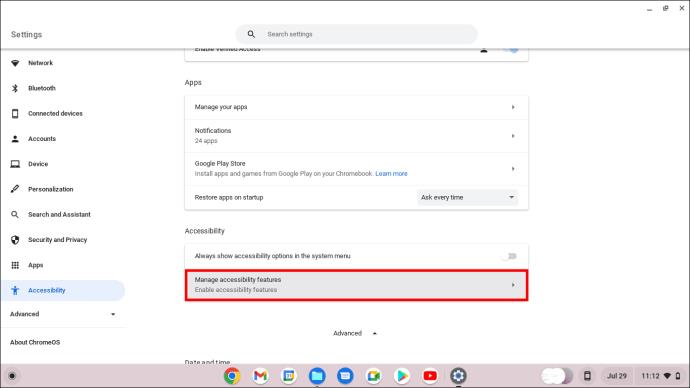
- Di bawah bagian "Keyboard", Anda akan menemukan opsi "Sticky Key".
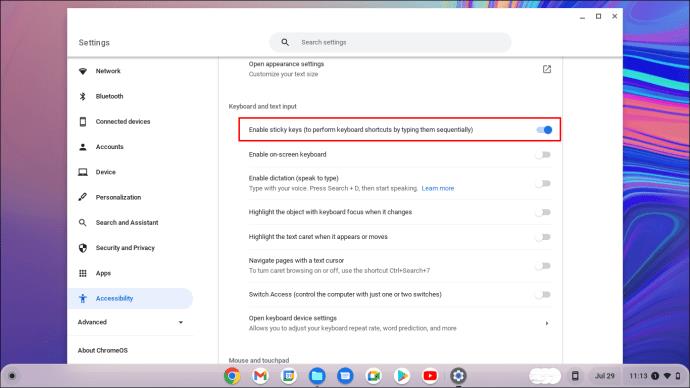
- Anda dapat memilih untuk mengaktifkan atau menonaktifkannya.
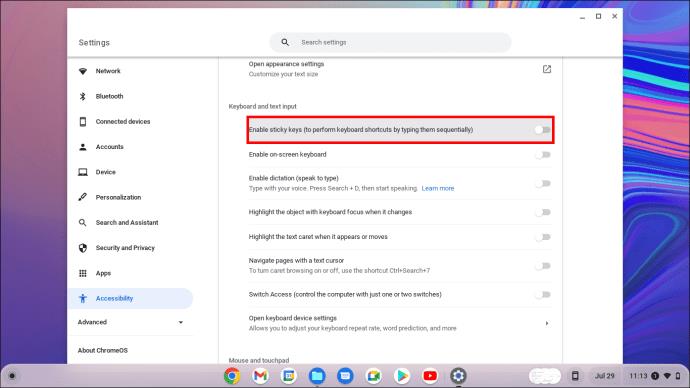
Anda dapat mengunjungi situs dukungan resmi mereka untuk mempelajari lebih lanjut tentang fitur aksesibilitas Chromebook.
Tombol Lengket Tidak Akan Mati
Jika tidak ada yang berhasil dan kunci tempel Anda tidak mau mati, cobalah beberapa tips yang diuraikan di bawah ini untuk mengatasi masalah tersebut.
Jendela Rusak
Komputer Anda mungkin disusupi malware. Namun penting untuk diketahui bahwa tidak semua malware berbahaya. Jika OS Anda adalah Windows, Anda dapat menggunakan Pertahanan Microsoft untuk mengatasi masalah ini.
- Arahkan ke kolom pencarian.
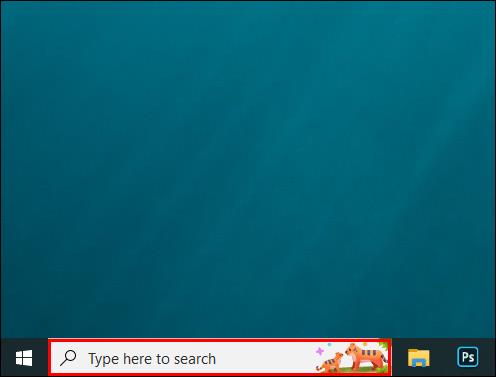
- Cari "Microsoft Defender."
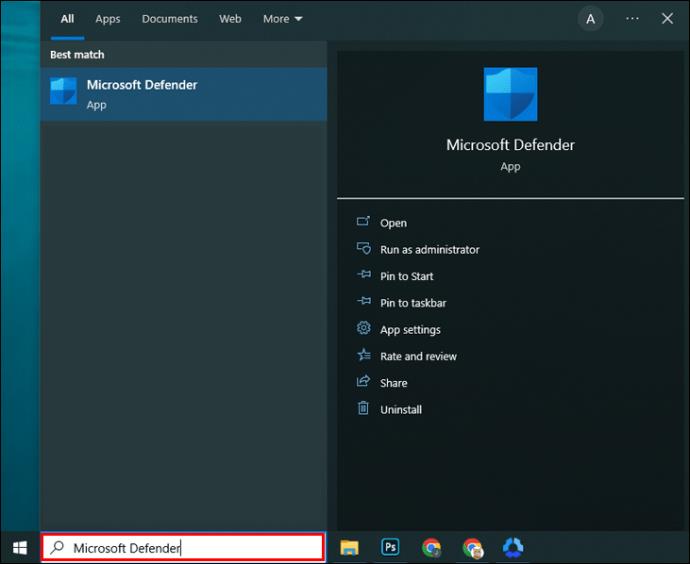
- Anda dapat mengunduhnya dari situs web Microsoft jika Anda belum memilikinya.
- Pilih "Pindai Sekarang" di menu "Pembela".
Biarkan Pembela memindai sistem Anda dari malware. Jika malware ditemukan, pilih "Hapus semua". Sekarang cobalah untuk menonaktifkan kunci lengket Anda.
Instal ulang Driver Keyboard di Windows
Anda mungkin telah merusak driver keyboard jika Anda tidak dapat mematikan tombol lengket. Coba instal driver keyboard lagi.
- Untuk membuka "Device Manager", tekan Windows+X.
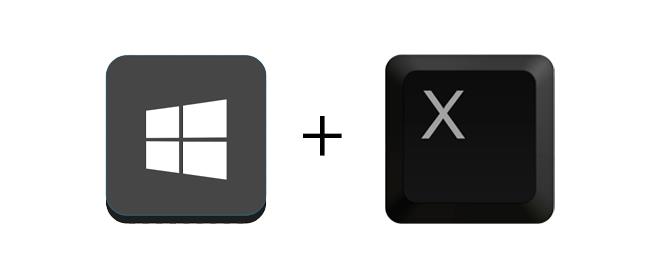
- Pilih "Pengelola Perangkat".
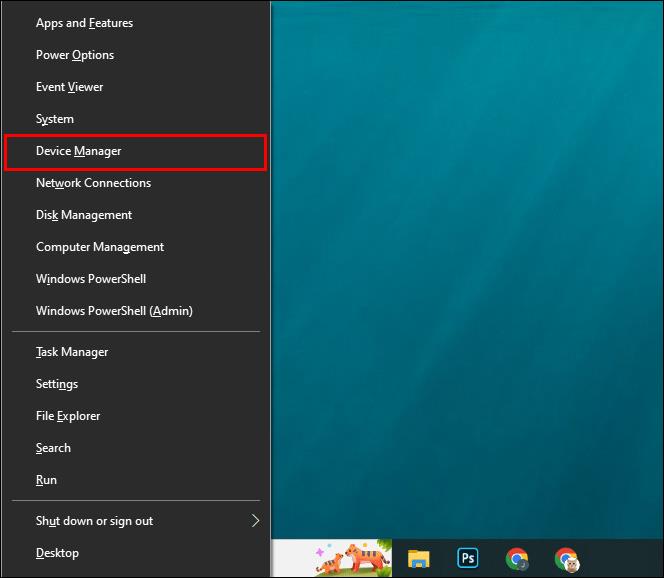
- Temukan Driver Keyboard dan pilih dengan klik kanan.

- Pilih "Uninstall Device" pilih "Uninstall."
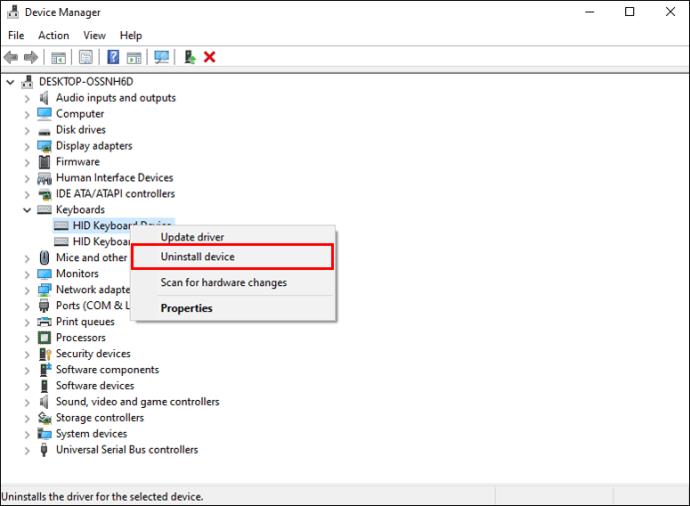
Memulai ulang komputer Anda akan menyebabkan pengandar papan ketik untuk memasang kembali secara otomatis.
Perbarui Windows Anda
Sistem operasi Anda mungkin kedaluwarsa. Ikuti petunjuk ini untuk memperbaruinya:
- Pilih tab "Cari".
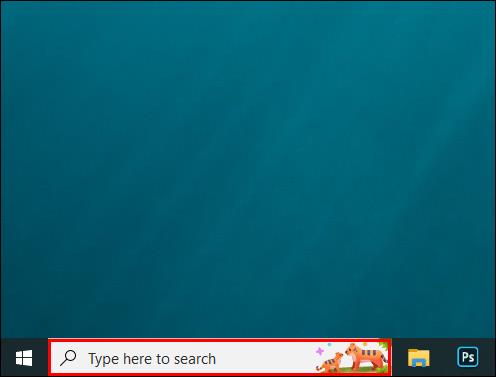
- Cari "Pengaturan".
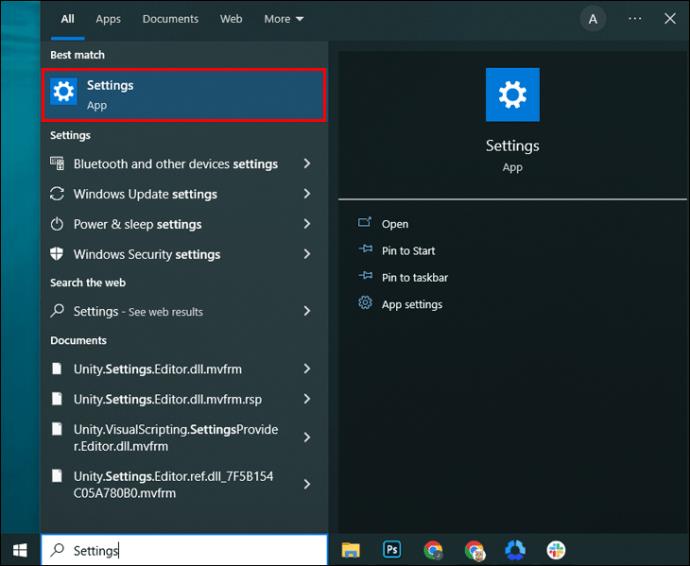
- Klik "Perbarui & Keamanan."
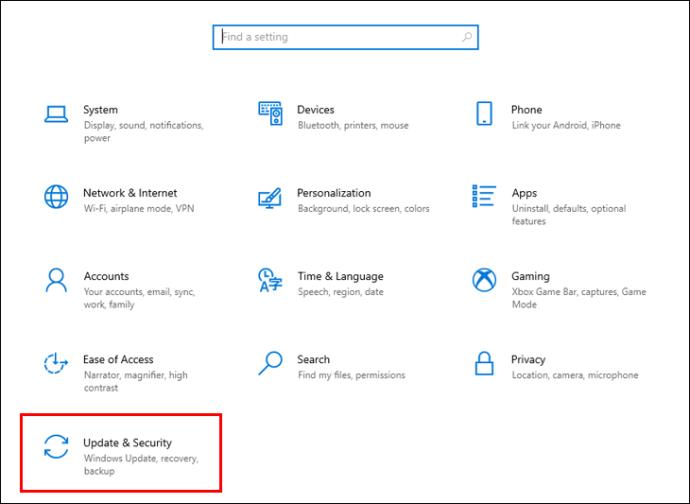
- Tekan tombol "Periksa Pembaruan".
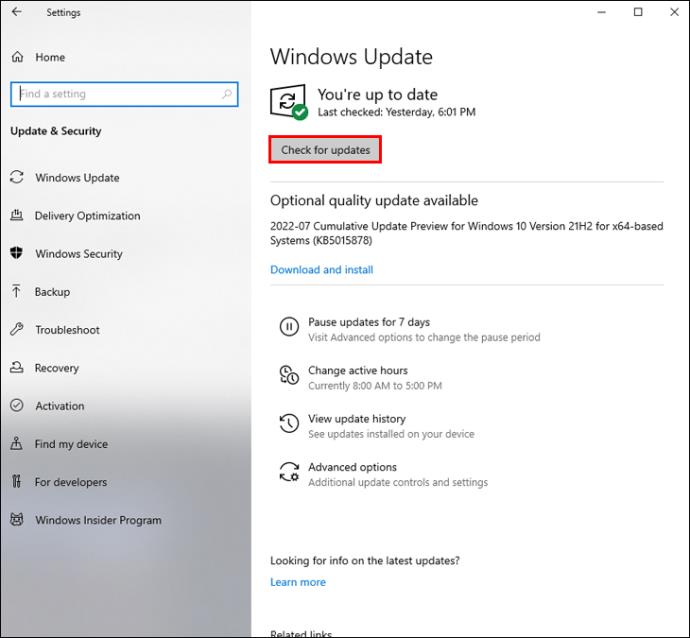
Windows akan melakukan pemeriksaan pembaruan. Jika ada pembaruan yang tersedia, unduhlah. Restart komputer untuk menerapkan pembaruan setelah prosedur selesai.
Atur Ulang Pengaturan Papan Ketik di Mac
Jika solusi di atas tidak berhasil menyelesaikan masalah sticky key di Mac Anda, pertimbangkan untuk mengatur ulang keyboard Anda sepenuhnya.
- Pilih "System Preferences" dengan mengklik ikon "Apple" di sudut kiri atas layar.
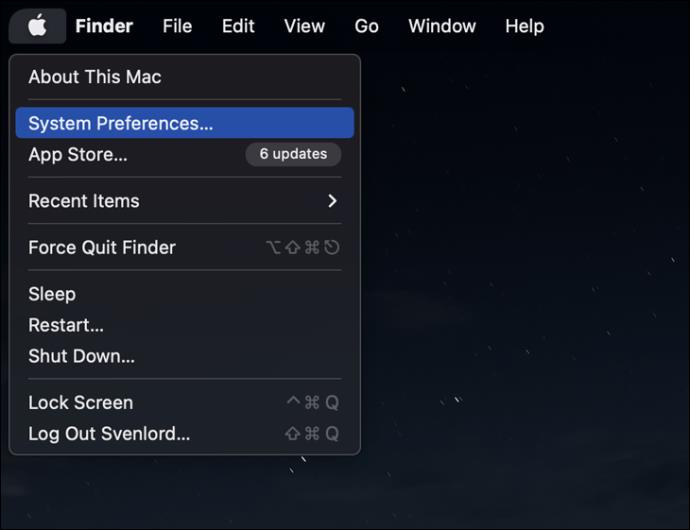
- Pilih "Keyboard".
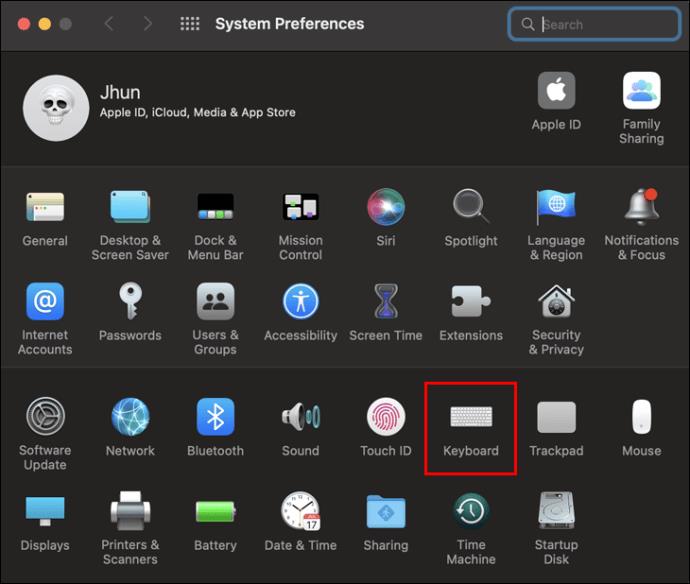
- Di pojok kanan bawah tab keyboard, pilih "Modifier Keys".
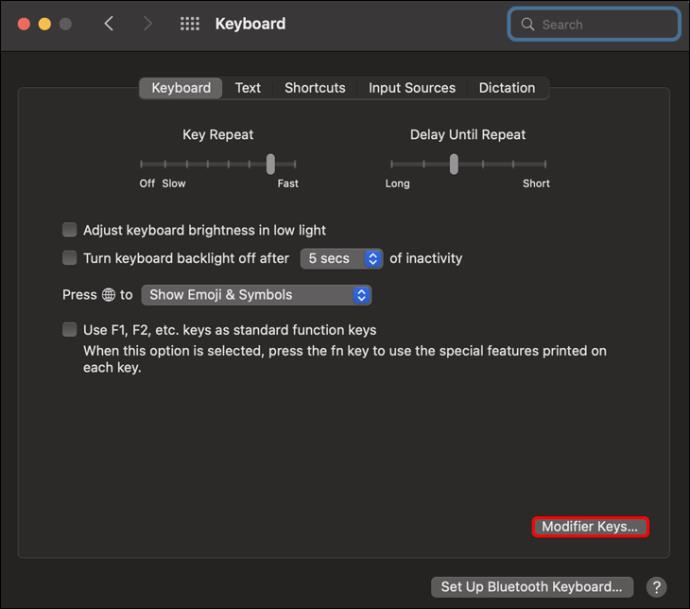
- Klik "OK" setelah memilih "Restore Defaults."
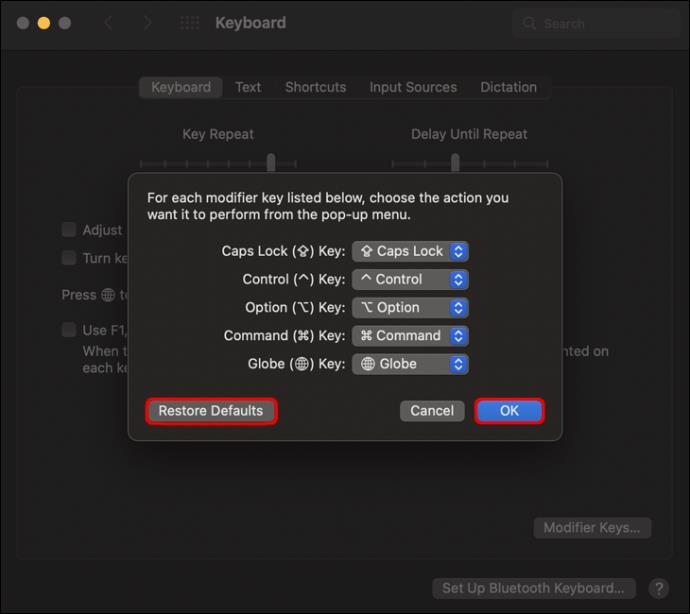
- Selanjutnya, pilih keyboard yang akan dihapus dengan mengklik tab "Teks".
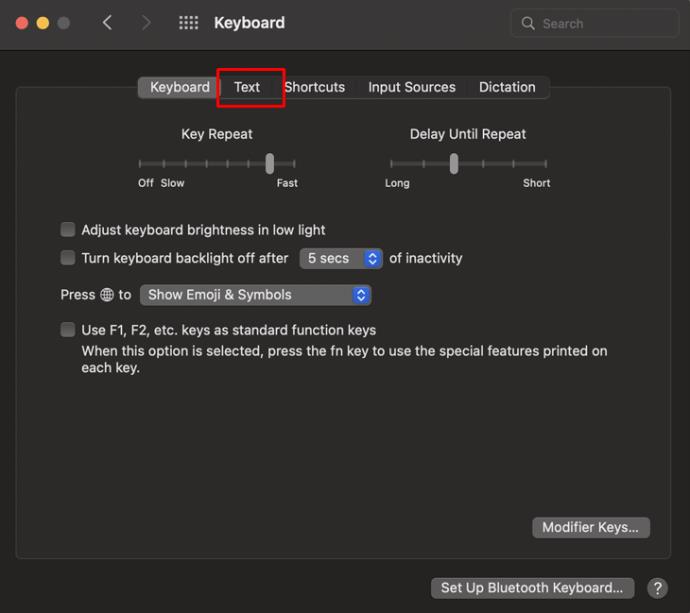
- Untuk menghapus pintasan keyboard, klik tanda minus.
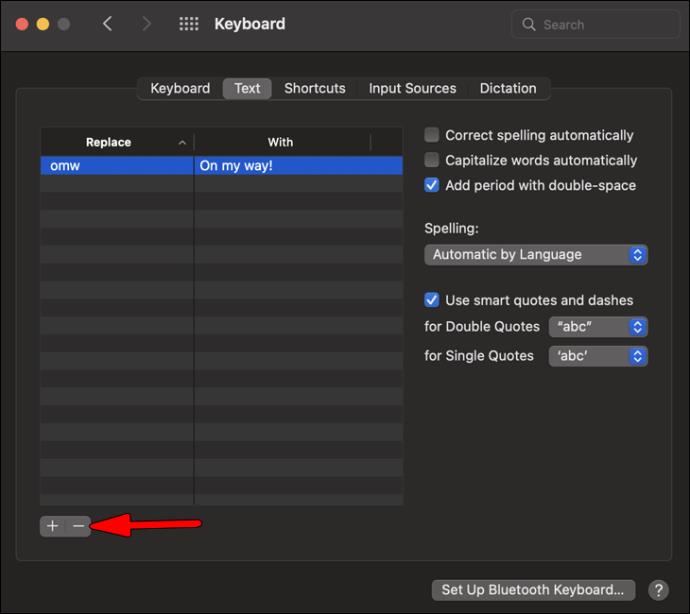
- Pilih tab "Pintasan".
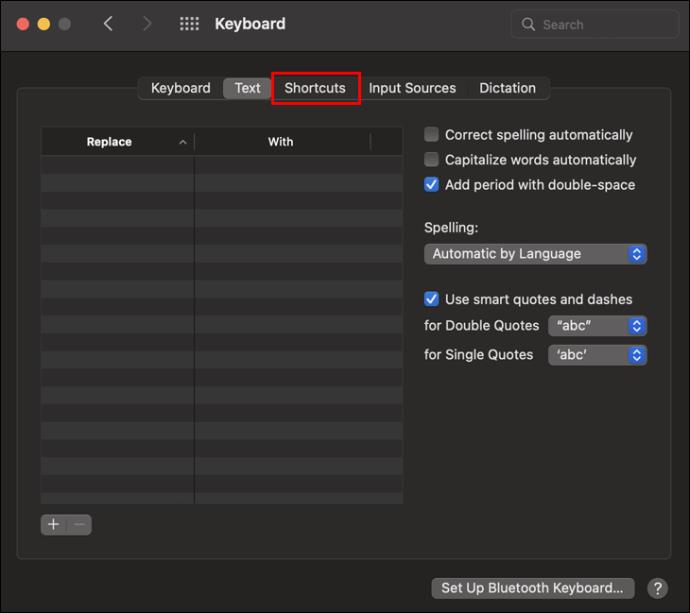
- Jika Anda telah mengubah pintasan, klik "Pulihkan Default" sekali lagi untuk mengembalikannya ke konfigurasi aslinya.
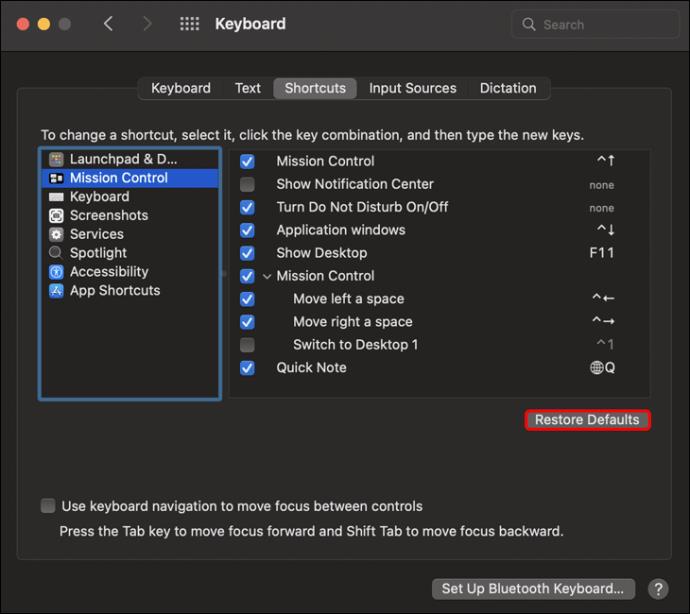
- Untuk memeriksa apakah keyboard Anda telah diatur ulang dengan benar, reboot Mac Anda.
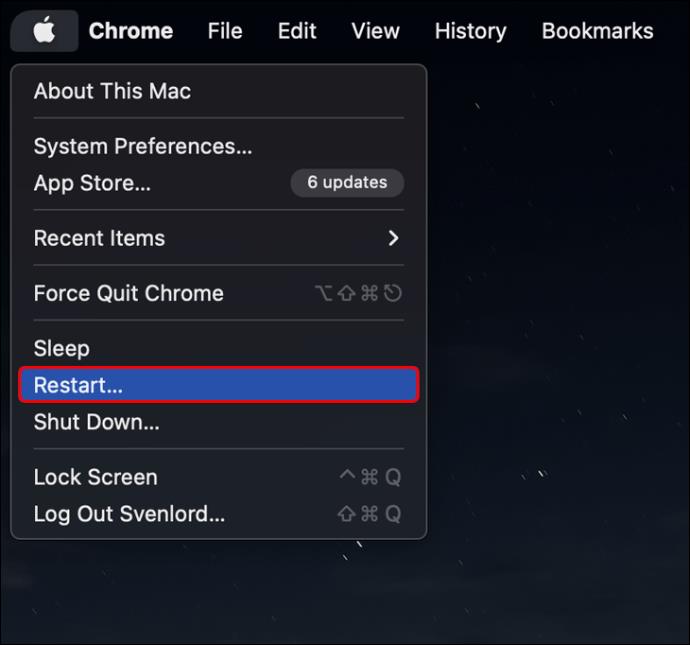
Bagaimana cara saya berinteraksi dengan keyboard dengan tombol macet di Mac?
Ada kalanya beberapa tombol keyboard tidak berfungsi. Jika Anda memerlukan solusi cepat, ikuti langkah-langkah di bawah ini untuk mengaktifkan dan menggunakan Keyboard Viewer:
- Pilih "System Preferences" dengan mengklik logo "Apple" di menu Mac bagian atas.
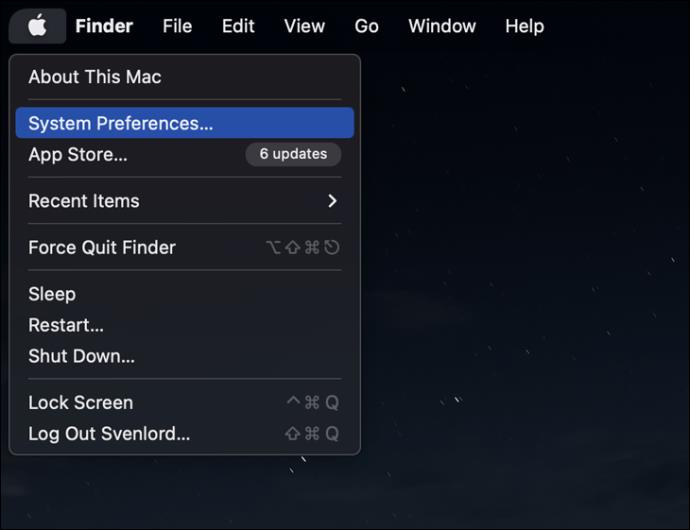
- Kemudian pilih "Keyboard" dan klik tombol "Input Sources".
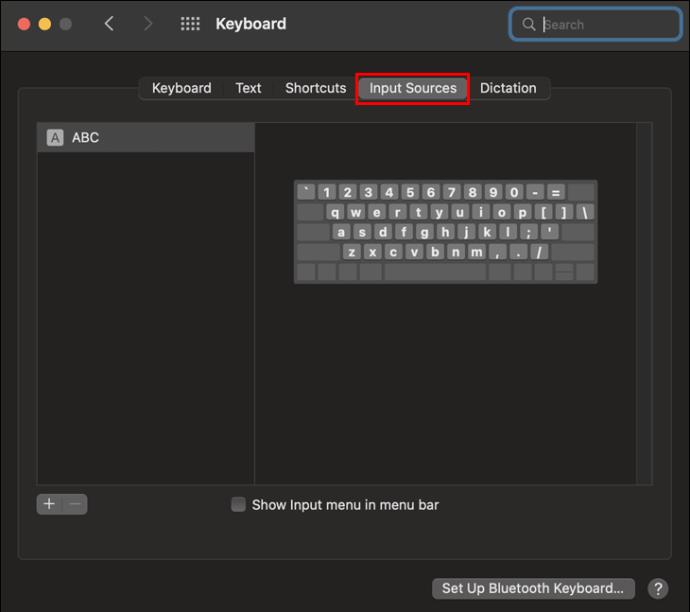
- Di "Tampilkan Menu Input" di Bilah menu, aktifkan "kotak centang".
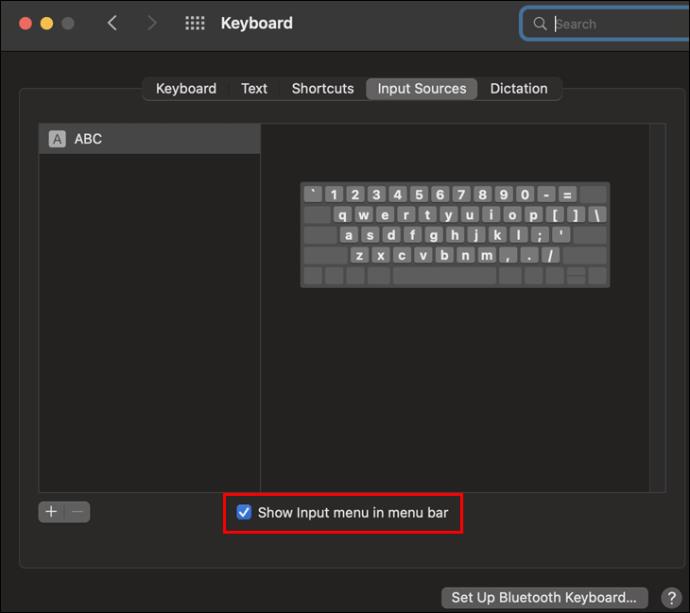
- Untuk menampilkan "Penampil Keyboard", pilih A di menu atas.
- Gunakan Papan Ketik Virtual Apple.
Menginstal ulang Mac dapat membantu jika Anda mengetahui bahwa perangkat lunak adalah penyebab masalahnya. Pastikan untuk membuat salinan cadangan data Anda jika terjadi kesalahan. Bawa ke layanan profesional untuk diperbaiki jika Anda tidak yakin melakukannya sendiri.
Mengapa Anda Harus Menonaktifkan Kunci Lengket?
Kunci tempel seringkali merupakan pilihan praktis, terutama jika Anda tidak suka memegang kunci dalam waktu lama. Namun, itu dapat dengan mudah menjadi tidak nyaman. Untungnya, tombol tempel dapat dihidupkan atau dimatikan dengan menekan tombol Shift lima kali. Dengan demikian, Anda tidak boleh membiarkan fitur ini diaktifkan kecuali Anda belajar menggunakan perangkat lunak yang bergantung pada kunci pengubah.
Pernahkah Anda menonaktifkan fitur sticky keys? Apakah Anda menggunakan salah satu tip dan trik dari artikel ini? Beri tahu kami di bagian komentar di bawah.